Как записать видео с экрана компьютера
Автор: Игорь Смирнов
|Захват видео с дисплея монитора может потребоваться по разным причинам. Например, вы хотите записать обучающее видео с поясняющими комментариями для видеокурса или своих коллег. Тогда вам не обойтись без подходящего софта. В статье мы расскажем, как записать видео с экрана и сохранить результат на жесткий диск.
Посмотрите видео, чтобы узнать про все популярные программы:
Содержание:
1. Запись экрана в программе Экранная Камера2. Бесплатные программы для записи видео с экрана:
2.1 Spring Free Cam
2.2 Free Screen Video Recorder
2.3 CamStudio
2.
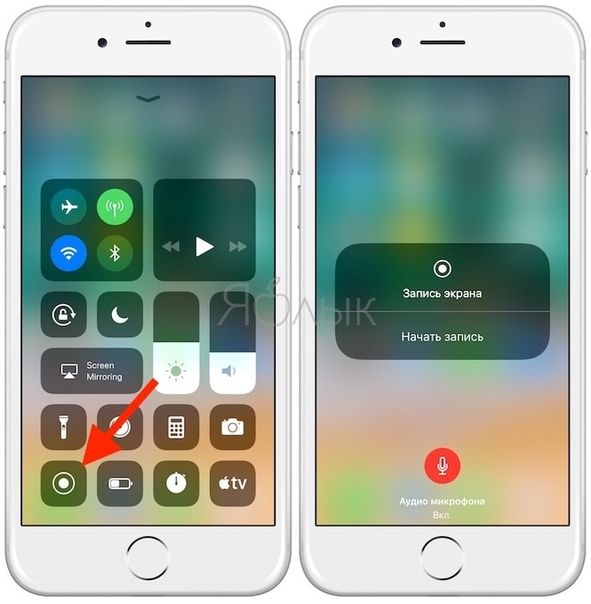
2.5 Ezvid
3. Онлайн запись видео с экрана
Нужно записать игру? Тогда смотрите список программ для записи игр по ссылке
Запись экрана в программе Экранная Камера
Экранная Камера — простое в освоении, но функциональное программное обеспечение для захвата действий с монитора. Оно фиксирует происходящее на дисплее компьютера или ноутбука с системой Windows. Также ПО позволяет отредактировать созданный видеоклип. Вы можете изменить длину ролика, добавить заставки, записать закадровые комментарии и наложить музыку. Этот софт можно использовать для создания обучающих видеокурсов и видеоотчётов, а также для сохранения стриминга.
Посмотрите видеоурок, чтобы узнать про все возможности программы:
1.
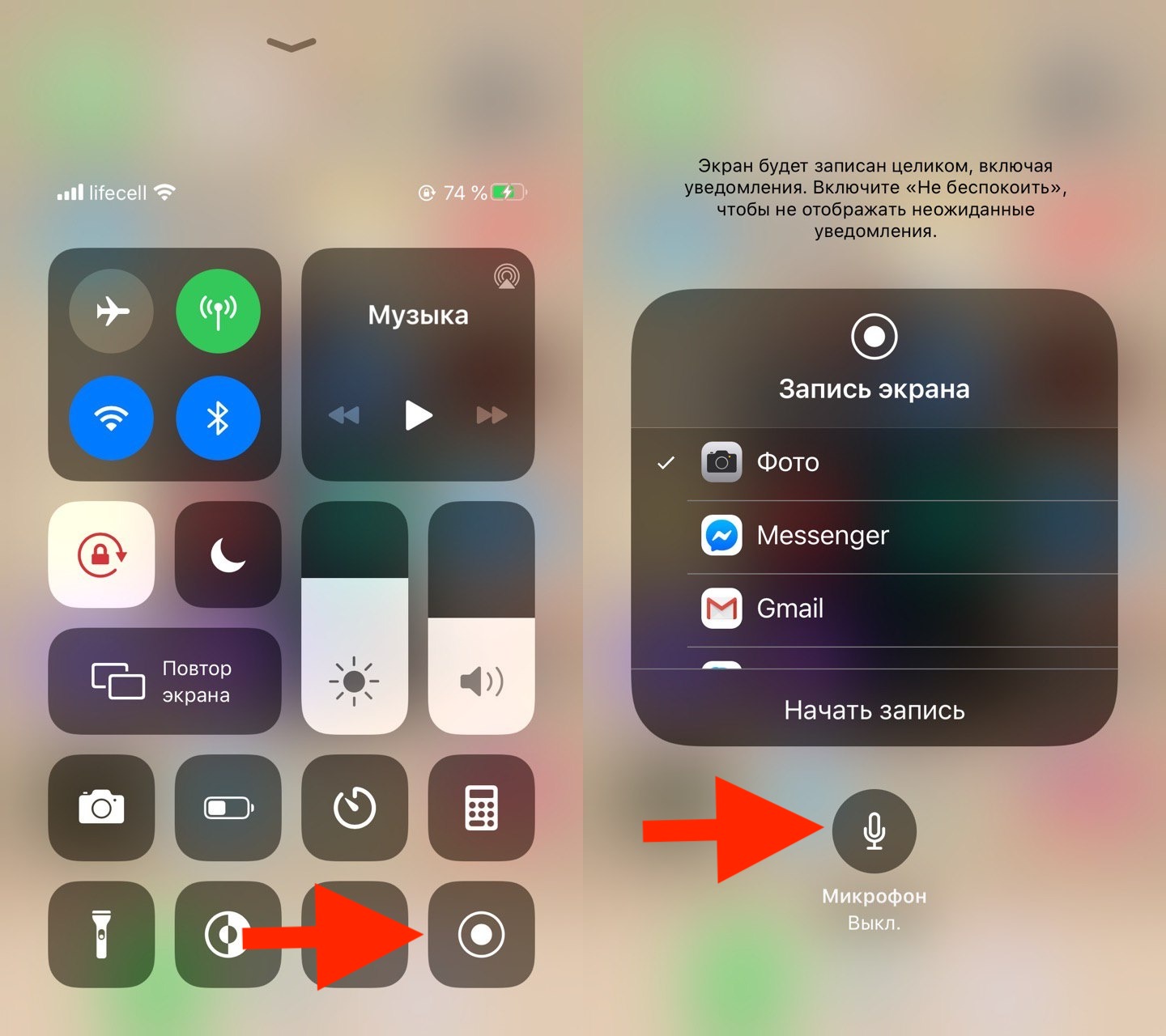 Установите программу
Установите программуСначала установите софт на ваш ПК. Для этого скачайте дистрибутив с сайта:
Запустите распаковку двойным кликом мыши и следуйте инструкциям установщика.
2. Настройте параметры
Запустите приложение и нажмите «Запись экрана». В окне параметров выберите нужный режим: полноэкранный, фрагмент или настраиваемая область. Во втором варианте вы можете вручную выставить размер окна захвата: регулируйте его границы при помощи мыши. Также можно установить свои параметры в пункте «Размер видео».
Чтобы сделать запись видео с экрана со звуком, укажите источник в соответствующем поле. Если вам нужно добавить закадровый голос, поставьте галочку напротив пункта «Записывать звук с микрофона». Начните захват, нажав «Записать». Остановить процесс можно клавишей F10 или вручную, если развернуть модуль.
Укажите границы записи
3. Отредактируйте видеофайл
 Вы можете сразу же сохранить результат на ваш компьютер или отправить его на YouTube. Либо воспользуйтесь встроенным видеоредактором: обрежьте ролик, наложите текст, вставьте заставки и титры.
Вы можете сразу же сохранить результат на ваш компьютер или отправить его на YouTube. Либо воспользуйтесь встроенным видеоредактором: обрежьте ролик, наложите текст, вставьте заставки и титры.Обрезка. Чтобы изменить длину видеоклипа, передвигайте черные маркеры по временной шкале. Из видеофайла будут вырезаны участки, отмеченные серым. Эта функция может пригодиться, если запись была начата раньше, чем нужно, либо вы не успели вовремя остановить захват и хотите избавиться от ненужных фрагментов.
Вы можете удалять все лишнее из видео
Заставки. Здесь вы можете добавить к ролику открывающее интро или финальные титры. Выберите заготовки из библиотеки шаблонов или создайте с нуля. Эта опция полезна, если вы хотите создать красивое интро для своего ролика.
Добавляйте заставки в начало и конец роликаМузыка. Добавьте фоновое аудио из встроенной коллекции или загрузите трек с компьютера. Также вы можете записать закадровые комментарии через подключенную гарнитуру. Для этого нажмите «Записать с микрофона». Таким образом можно добавлять голосовые инструкции для обучающих роликов.
Также вы можете записать закадровые комментарии через подключенную гарнитуру. Для этого нажмите «Записать с микрофона». Таким образом можно добавлять голосовые инструкции для обучающих роликов.
Озвучивайте скринкасты голосом
4. Сохраните видео
Экспортируйте ролик, нажав кнопку «Сохранить проект» или перейдя в раздел «Создание видео». Вы можете преобразовать клип в AVI, MP4, MKV, MOV и множество других. Также есть функции прожига DVD дисков и отправки видеофайла на популярные веб-сайты: YouTube, ВКонтакте, Facebook и многие другие.
Сохраняйте видео в любом формате
Бесплатные программы для записи видео с экрана
В сети существует множество бесплатных вариантов для создания скринкастов. Большинство из этих приложений предлагают базовые функции: захват действий и сохранение видеофайла на жесткий диск. Недостатком этих приложений является отсутствие расширенных возможностей. Однако, если вы хотите лишь быстро записать видеоклип без дальнейшей обработки, вполне можно прибегнуть к их помощи.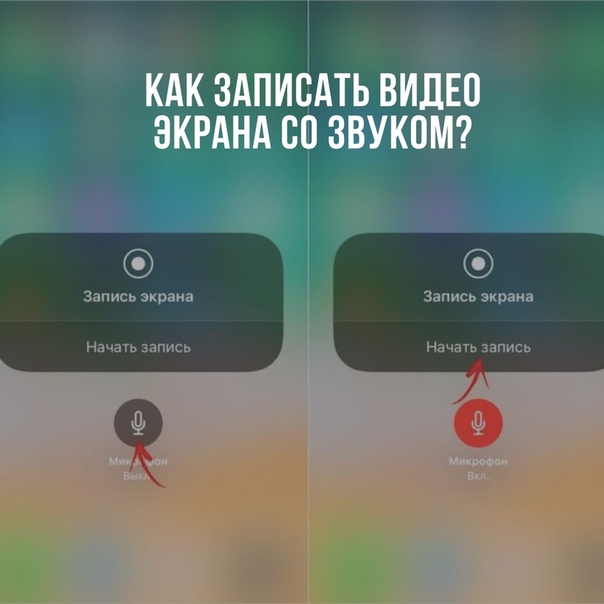
iSpring Free Cam
iSpring Free Cam — это простая программа для записи экрана со встроенным аудио- и видеоредактором. Она позволяет захватывать любую часть монитора, сохранять результат в WMV, редактировать видеофайл и напрямую загружать его на YouTube.
Привлекательный и интуитивно понятный интерфейс помогает с легкостью создавать профессиональные скринкасты. Также его можно использовать для предоставления совместного доступа к монитору вашего устройства. Несмотря на то, что это программное обеспечение является полностью бесплатным, оно не накладывает водяных знаков и не содержит рекламы. Крупным недостатком является то, что записанный видеоклип можно сохранить только в WMV. Также иногда могут появляться проблемы при синхронизации аудиодорожки.
Интерфейс iSpring Free Cam
Free Screen Video Recorder
Free Screen Video Recorder — полнофункциональная программа для записи с экрана ноутбука и ПК от разработчика DVDVideoSoft. Она может фиксировать действия с дисплея компьютера и ноутбука, в том числе ее можно использовать для захвата видеопереговоров по Skype. Софт не накладывает ограничения времени и предлагает различные режимы захвата, поэтому вы сможете все гибко настроить.
Она может фиксировать действия с дисплея компьютера и ноутбука, в том числе ее можно использовать для захвата видеопереговоров по Skype. Софт не накладывает ограничения времени и предлагает различные режимы захвата, поэтому вы сможете все гибко настроить.
В комплект входит удобный редактор, с помощью которого можно изменить записанные файлы. Результат можно сохранить в MP4, также можно делать скриншоты в форматах BMP, TGA, JPG, PNG и GIF. Большим недостатком является реклама, которая может помешать процессу, и водяной знак, который убирается после приобретения лицензии.
Интерфейс Free Screen Video Recorder
CamStudio
CamStudio — хороший выбор для пользователей с минимальными потребностями в редактировании. Это бесплатная программа для записи видео с экрана без ограничения по времени, с помощью которой можно фиксировать действия пользователя и создавать скринкасты. Особенностью приложения является возможность захвата в режиме «картинка-в-картинке» и подсветка действий курсора мыши.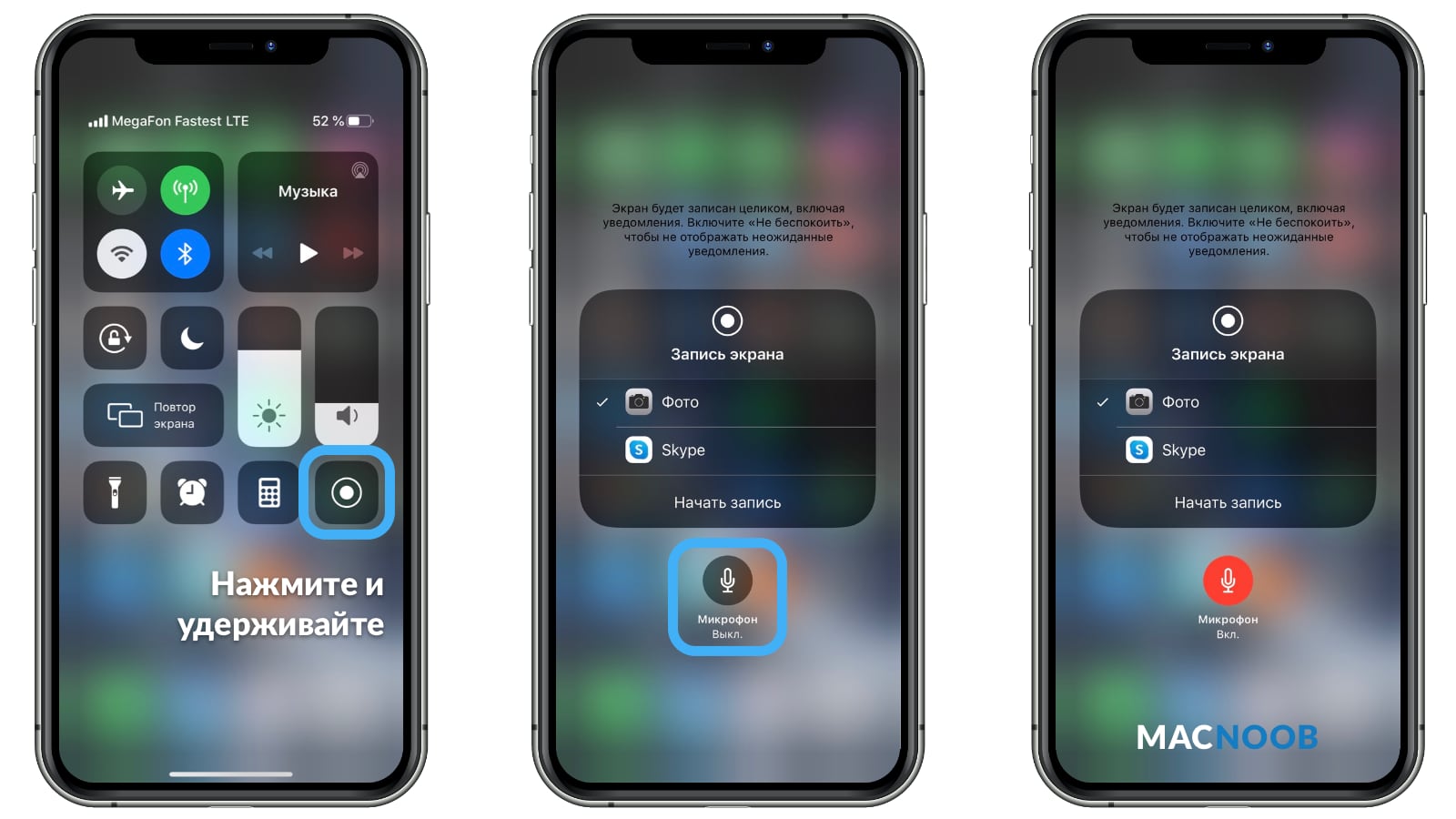 Это ПО простое и компактное, благодаря интуитивно понятному интерфейсу в нем легко разобраться.
Это ПО простое и компактное, благодаря интуитивно понятному интерфейсу в нем легко разобраться.
Среди недостатков можно назвать частые ошибки синхронизации видеофайлов и аудиодорожки и то, что клип можно сохранить только в AVI или FLV.
Интерфейс CamStudio
VirtualDub
VirtualDub — одно из самых известных приложений, которое позволяет записать видео с экрана вашего устройства. Также его можно использовать, чтобы сделать захват с камеры вашего устройства. Созданный видеоролик можно отредактировать: обрезать длину, заменить аудиодорожку и встроить субтитры. Это приложение полностью бесплатное, в нем нет ни встроенной рекламы, ни водяных знаков.
Среди минусов можно назвать запутанный интерфейс и минимальные возможности обработки. Также VirtualDub не поддерживает многие популярные видеоформаты, для полноценной работы потребуется устанавливать дополнительные кодеки.
Интерфейс VirtualDub
Ezvid
Ezvid — простое приложение для снятия на видео действий пользователя с экрана компьютера. Оно позволяет захватывать стриминги и онлайн передачи, прохождение компьютерных игр, видеоконференции и многое другое. Пользователь может настраивать сочетания быстрых клавиш, что существенно ускоряет процесс работы.
Оно позволяет захватывать стриминги и онлайн передачи, прохождение компьютерных игр, видеоконференции и многое другое. Пользователь может настраивать сочетания быстрых клавиш, что существенно ускоряет процесс работы.
В программе есть видеоредактор и удобная функция создания слайд-шоу, а также коллекция бесплатной музыки. Благодаря функции быстрой загрузки видеороликов напрямую на YouTube этот софт часто используется для создания коротких обучающих роликов. Минусом является существенное ограничение во времени (не более 45 минут) и отсутствие полноэкранного режима при записи.
Интерфейс Ezvid
Онлайн запись видео с экрана
Если вам не хочется устанавливать на компьютер дополнительный софт либо нет на это времени, хороший способ сделать запись экрана — использовать специальные сайты. Одним из самых популярных инструментов для видеозахвата онлайн является Screencast-O-Matic. Это полностью бесплатный сервис. Однако существует премиум версия, которая предлагает больше продвинутых инструментов, в том числе видеоредактор.
Интерфейс Screencast-O-Matic
Чтобы начать захват с экрана, проделайте следующие шаги:
- Перейдите на главную страницу сайта и нажмите «Start recording for free».
- На следующее странице кликните «Launch Free Recorder».
- Если на вашем ПК установлена свежая версия JAVA, то сервис предложит открыть утилиту. Нажмите «Allow». Если ваш ПК не поддерживает JAVA, начнётся скачивание дистрибутива. После утилита запустится в автоматическом режиме.
- Откроется окно параметров. Выберите источник записи: дисплей монитора, веб-камера или сразу оба варианта. Также здесь устанавливаются настройки для записи звука, разрешение будущего видео и его размер.
По окончании процесса вам будет предложено сохранить видеофайл на сервер сайта, отправить на YouTube или экспортировать на жесткий диск.
Среди функций сервиса:
Минусы сервиса:
Как видите, способов записи видео с экрана ПК довольно много. Вам требуется лишь определиться с основной целью и сделать выбор. Если нужно лишь быстро записать стриминг с монитора, то вы вполне можете обойтись бесплатным софтом. Однако будьте готовы к тому, что созданные ролики не будут радовать хорошим качеством. К тому же, в большинстве случаев вы не сможете даже минимально изменить ролик.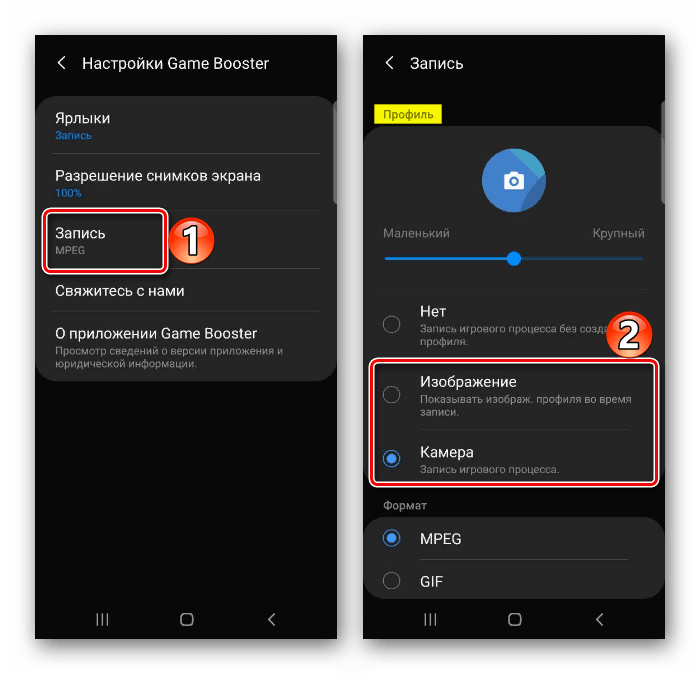
Вот почему лучше отдать предпочтение простому в освоении софту. Экранная Камера обладает всем необходимым функционалом. Вы можете самостоятельно настроить качество записи с экрана, а встроенный редактор позволит изменить файл, наложить звук и отправить ролик в интернет напрямую из панели управления. Скачайте программу, записывайте неограниченное количество видеороликов и делитесь ими со своими коллегами или подписчиками:
Вам также может быть интересно:
Как сделать запись экрана на iPhone: 3 способа
Какие Айфоны имеют встроенную запись экрана
Для этого не нужно устанавливать сторонние приложения, ведь встроенная возможность записи происходящего на экране Айфона появилась с выходом iOS 11. Функция находится не на виду, поэтому неудивительно, что не все о ней знают.
Возможностью записи обладают следующие модели устройств Apple:
- Айфоны начиная с iPhone 5s и старше: SE / 6 / 6s / 7 / 8 / X / Xr / Xs / 11 и так далее, включая все Plus и Max версии.
 И конечно, новый iPhone SE 2-го поколения.
И конечно, новый iPhone SE 2-го поколения. - Планшеты iPad Pro (12,9 дюйма, 2-го поколения), Pro (12,9 дюйма, 1-го поколения), Pro (10,5 дюйма), Pro (9,7 дюйма), Air 2, Air 6-го поколения, iPad 5-го поколения, iPad Мini 2, 3, 4 и более современные планшеты.
- Все iPod touch начиная с 6 поколения.
Владельцам более старых устройств, например, iPhone 5 или 4, для снятия видео с телефона придётся использовать другие способы, описанные ниже.
Чтобы посмотреть установленную версию iOS, перейдите в «Настройки» → «Основные» → «Об этом устройстве» → «Версия ПО».
В нашем сервисе IPWS-OTA можно ввести номер модели устройства и посмотреть, какая максимальная версия iOS доступна для него.
Что делать, если айфон не сохраняет запись экрана?
Включить запись экрана
Обычно, первым делом, при возникновении проблем с устройством, его перезагружают. В нашем случае это тоже верно, но перед этим проверьте, включена ли опция записи экрана?
- Перейдите в Настройки → Центр управления.

- Найдите пункт Настроить элементы управления.
- Добавьте опцию Запись экрана.
Перезагрузите айфон
Следующим шагом, а также после добавления параметра, перезагрузите устройство. Отключите питание и подождите некоторое время, 20-30 секунд достаточно. При загрузке системы не спешите проверять — пропала ли ошибка. Дайте устройству полностью загрузить компоненты, файлы, приложения, работающие в фоновом режиме.
После этого можно повторно проверить, исчезла ошибка или нет. Если айфон по-прежнему не сохраняет, перейдите к более глубокой проверке.
Очистить кэш браузера айфона
Иногда полезна очистка кэша браузера на Вашем iphone. Для этого:
- Откройте Настройки → Safari.
- Выберите пункт Очистить историю и данные веб-сайтов.
- После удаления истории, настройки, как правило, подсвечиваются серым цветом.
Отключить/включить запись экрана
Попробуйте отключите запись экрана и заново включить. Сделать это лучше таким образом:
- Откройте «Настройки → Общие → Ограничения → Игровой центр.

- Выключите «Запись экрана«, перезагрузите iphone.
- Включите запись после загрузки телефона.
Сбой Screen Recorder
Некоторые старые модели iPhone и iPad не подходят для iOS 13, iOS 12 или iOS 11. И вы знаете, что каждая система iOS имеет соответствующие поддерживающие устройства. Таким образом, если вы принудительно установите iOS 11, iOS 12 или iOS 13 на несовместимые устройства, вы не сможете использовать эту функцию должным образом.
Отключение режима энергосбережения
Многие пользователи отмечают, что ошибка наиболее часто возникает тогда, когда телефон находится в режиме низкого заряда батареи. В этом случае запись экрана может выдать ошибку. Если это произошло с Вашим устройством, пожалуйста, отключите режим низкого заряда батареи:
Зайдите в Настройки → Батарея → Выключить режим низкого заряда батареи.
Сброс всех настроек
Если вышеуказанные способы не помогли решить проблему, попробуйте сбросить Ваш iPhone. Этот метод не удалит данные с iPhone. Просто зайдите в Настройки → Общие → Сброс → Сбросить все настройки.
Просто зайдите в Настройки → Общие → Сброс → Сбросить все настройки.
Как снимать видео с экрана на iPhone и iPad
Для начала перейдите в «Настройки» → «Пункт управления» → «Настроить элементы управления» и коснитесь зелёного значка + рядом с пунктом «Запись экрана». Это добавит иконку записи в «Центр управления».
Пошаговая инструкция как записывать видео с экрана:
- Откройте «Центр управления». Для этого проведите пальцем вниз от правого верхнего угла дисплея на устройствах без кнопки «Домой», либо потяните вверх с нижней части дисплея на смартфоне или планшете с кнопкой «Домой».
- Нажмите значок записи 2 раза, чтобы включить запись видео, или нажмите и удерживайте его для включения или выключения микрофона. Также можно использовать стороннее расширение, например, потоковую передачу видео в Facebook Messenger или совместное использование экрана через Zoom.
- Вы увидите красный индикатор в верхнем левом углу iPhone (или в правом верхнем углу iPad).
 Нажмите его, чтобы остановить запись.
Нажмите его, чтобы остановить запись. - Если вы оставили настройки по умолчанию, откройте приложение «Фото», где увидите созданное видео.
Вот как выглядят эти шаги:
После того как нажмёте кнопку включения записи, начнётся 3-секундный отсчёт до запуска. Значок станет красным и будет мигать, пока идёт запись.
Когда вы будете готовы закончить и сохранить видео, посмотрите на красный цвет вокруг текущего времени в левом верхнем углу дисплея iPhone на новых моделях или в правом верхнем углу на iPad.
После нажатия этого значка в строке состояния нажмите «Остановить», чтобы завершить процесс и сохранить видео. Или используйте «Отменить» для продолжения записи.
После нажатия кнопки «Остановить», вы увидите всплывающее уведомление, нажав на которое можно перейти к сохранённой записи и поделиться ею.
Кстати, если хотите такие обои, скачать их можно отсюда. Там есть и другие картинки на рабочий стол от iPhone SE 2021 года.
Часть 3: Как записать экран iOS с помощью лучшего устройства записи экрана iOS
Кроме 5 iOS-рекордера экрана, который мы рекомендуем вам, мы также настоятельно рекомендуем лучший iOS Screen Recorder для тех, кто ищет мощный рекордер.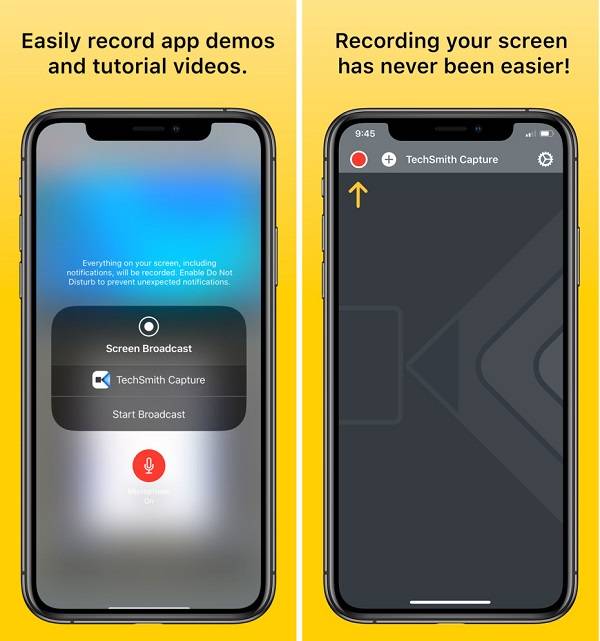 Apeaksoft iOS Screen Recorderпредоставляет вам самый простой способ отразить и записать экран вашего iPhone, iPod и iPad. С его помощью вы можете просто по беспроводной сети зеркалировать все версии экрана устройств iOS на своем компьютере, чтобы вы могли без проблем записывать игровой процесс, видео или другой живой контент. Не беспокойтесь о том, что эта программа не может работать с вашим программным обеспечением iOS. Этот замечательный диктофон совместим с устройством iOS, работающим в версиях от iOS 7 до iOS 11. Но теперь Apeaksoft iOS Screen Recorder можно загрузить только в системе Windows. Если вы хотите знать, как зеркально отображать и записывать экран устройств iOS, вы можете выполнить следующие подробные шаги.
Apeaksoft iOS Screen Recorderпредоставляет вам самый простой способ отразить и записать экран вашего iPhone, iPod и iPad. С его помощью вы можете просто по беспроводной сети зеркалировать все версии экрана устройств iOS на своем компьютере, чтобы вы могли без проблем записывать игровой процесс, видео или другой живой контент. Не беспокойтесь о том, что эта программа не может работать с вашим программным обеспечением iOS. Этот замечательный диктофон совместим с устройством iOS, работающим в версиях от iOS 7 до iOS 11. Но теперь Apeaksoft iOS Screen Recorder можно загрузить только в системе Windows. Если вы хотите знать, как зеркально отображать и записывать экран устройств iOS, вы можете выполнить следующие подробные шаги.
Free Download
Шаг 1, Скачать iOS Screen Recorder
Первый шаг, на котором вы зеркалируете и записываете экран своего iPhone или других устройств iOS на свой компьютер, — это переход на официальный сайт для загрузки Apeaksoft iOS Screen Recorder.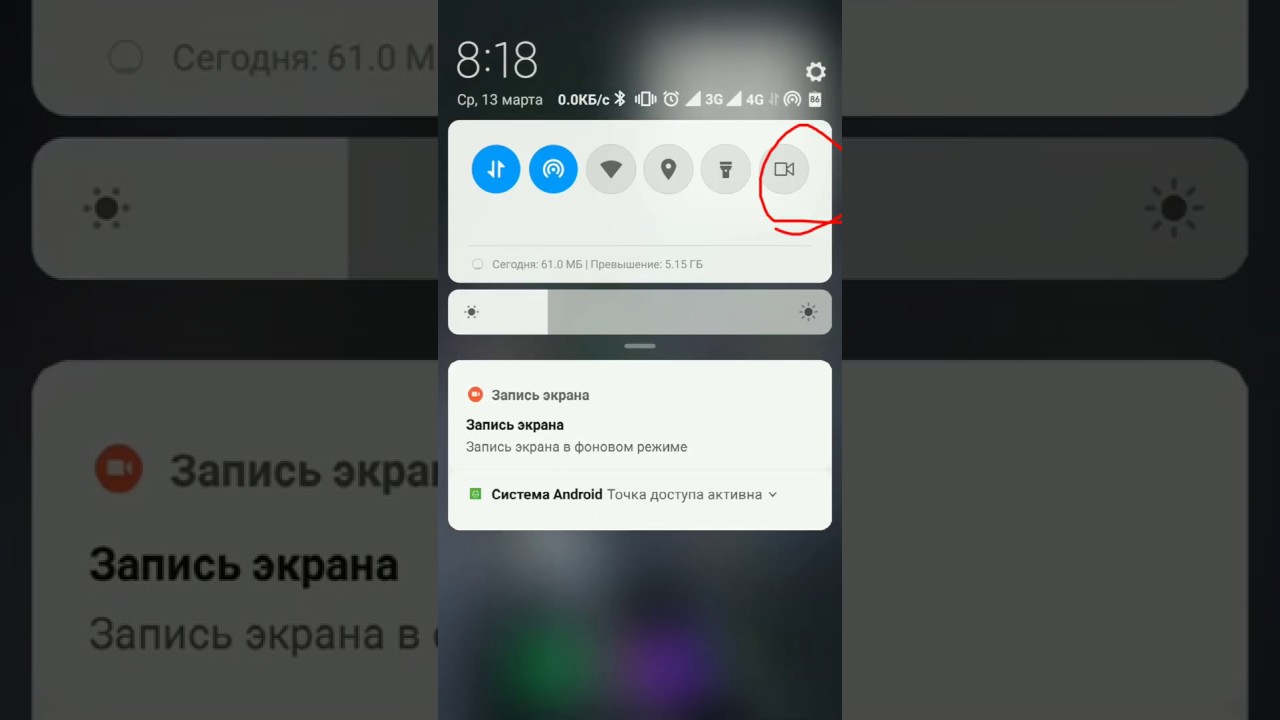 Затем установите это программное обеспечение на свой компьютер, следуя инструкциям. Затем запустите его.
Затем установите это программное обеспечение на свой компьютер, следуя инструкциям. Затем запустите его.
Шаг 2, Подключиться к той же сети
Второй шаг — самый важный шаг, который вам нужно сделать. Вам необходимо подключить ваше устройство и компьютер к одной сети, чтобы экран вашего устройства iOS мог быть отображен на вашем компьютере.
1) Если ваш компьютер подключен к сети Wi-Fi, подключите тот же Wi-Fi к вашему устройству.
2) Если ваш компьютер не подключен к сети Wi-Fi, вы должны подключить устройство iOS и компьютер к одной локальной сети и подготовиться к следующему шагу.
Шаг 3, Зеркально отразите свой экран на компьютере
Когда ваше устройство iOS и компьютер подключены к одной сети, вы можете отразить экран iOS на компьютерс этим iOS Screen Recorder. Ключом к этому шагу является использование AirPlay, которое является функцией устройства iOS. Способ открытия AirPlay различен в разных программах iOS.
1) Для iOS 7, iOS 8, iOS 9
Для этих версий программного обеспечения iOS вам нужно провести вверх от нижней части экрана, чтобы открыть центр управления. А затем нажмите, чтобы включить «Airpaly». Когда вы увидите «Apeaksoft iOS Screen Recorder», просто выберите его и включите «Зеркальное отображение».
А затем нажмите, чтобы включить «Airpaly». Когда вы увидите «Apeaksoft iOS Screen Recorder», просто выберите его и включите «Зеркальное отображение».
2) для iOS 10
На устройствах iOS, работающих под управлением iOS 10, вы должны провести вверх от нижней части экрана, чтобы открыть центр управления как обычно. А затем вам нужно нажать на » Зеркальное отражение AirPlay», чтобы открыть AirPlay. Затем выберите» Apeaksoft iOS Screen Recorder «, чтобы начать зеркалирование.
3) для iOS 11
Способ включения AirPlay в iOS 11 очень похож на способы, которые мы представляли ранее. Проведите вверх от нижней части экрана, чтобы открыть центр управления, а затем нажмите «Screen Mirroring». Затем выберите «Apeaksoft iOS Screen Recorder», чтобы начать зеркалирование.
Шаг 4, Запишите экран iOS
После того, как вы выберете Apeaksoft iOS Screen Reocrder в Airplay, вы сможете увидеть экран своего устройства iOS на компьютере. Чтобы записать свой экран, просто нажмите кнопку с правым кружком, чтобы начать запись с iPhone или другого устройства iOS.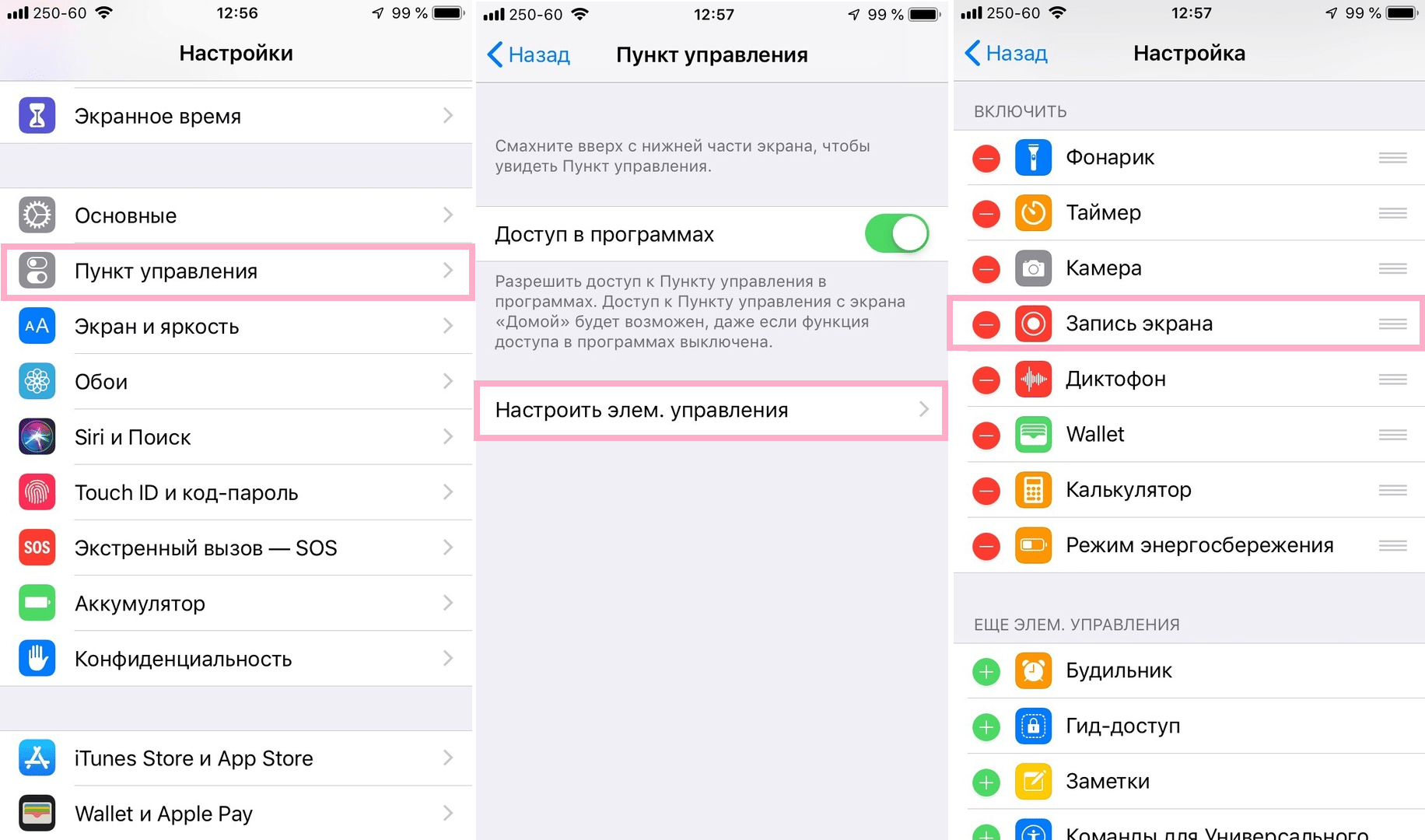 Вы также можете остановить запись вашего устройства, нажав эту кнопку. Одновременно это программное обеспечение приведет вас к папке, в которой сохранен записанный видеофайл.
Вы также можете остановить запись вашего устройства, нажав эту кнопку. Одновременно это программное обеспечение приведет вас к папке, в которой сохранен записанный видеофайл.
Запись экрана iPhone со звуком
Если активировать запись нажатием кнопки в «Центре управления», как описано выше в статье, звука в итоговом видео не будет.
По умолчанию микрофон выключен: в этом заключается причина почему запись экрана идёт без звука.
Чтобы включить или выключить микрофон, не просто нажмите, а нажмите и удерживайте кнопку записи. В открывшемся после этого окне активируйте его.
Включать микрофон длинным нажатием иконки придётся каждый раз, когда решите снять экран на Айфон со звуком.
Как сделать видео дисплея на гаджете версии iOS 10 и ниже
Пользователям, которые являются владельцами таких смартфонов, будет интересно, как включить запись экрана на своем Айфоне. На старых моделях сотовых телефонов клиенты не имеют возможности обновлять смартфон до новой версии. Если мобильный работает на iOS 10 и ниже, то сделать видео можно только через ноутбук. Чтобы операция была выполнена успешно, необходимо следовать такой инструкции:
Если мобильный работает на iOS 10 и ниже, то сделать видео можно только через ноутбук. Чтобы операция была выполнена успешно, необходимо следовать такой инструкции:
- сначала требуется добавить на компьютер программу “Lonely Screen AirPlay Receiver”;
- скачивание рекомендуется выполнить через официальный портал;
- когда приложение будет скачано, его можно установить на ПК и запустить;
- теперь берется смартфон, его следует разблокировать;
- выполняется переход в раздел “Пункт управления”;
- далее клиент нажимает на кнопку “Повтор экрана”;
- если такого значка не отображается, следует проверить, подключены ли ПК и гаджет к одной сети;
- на ноутбуке отобразится пункт “Lonely Screen”, по нему следует кликнуть;
- на ПК должен отобразиться дисплей смартфона;
- после этого можно запустить программу для записывания видео на компьютере.
Обратите внимание Настроить запись экрана самостоятельно на Айфон может каждый пользователь. Но владельцу потребуется иметь доступ к ноутбуку.
Но владельцу потребуется иметь доступ к ноутбуку.
Использование QuickTime
QuickTime Player — это штатный плеер macOS, который встроен в систему и умеет записывать изображение с подключённого Айфона или экрана Mac.
Первым делом разберёмся на каком оборудовании это будет работать, а на каком нет. Ваш iPhone должен быть обновлён до iOS 8 и иметь разъём Lightning — он есть в телефонах начиная с iPhone 5 и новее, и в планшетах от iPad 4 и новее. Из этого следует что iPhone 4S и iPad 3 не поддерживают данную опцию.
Также потребуется компьютер с macOS не ниже Yosemite (версия 10.10) и кабель Lightning (поставляется в коробке с iPhone).
Подключите смартфон к Mac при помощи кабеля и запустите QuickTime. Из верхнего меню выберите «Файл» → «Новая видеозапись».
По умолчанию откроется окно с отображением видео встроенной камеры. На этом этапе плеер будет запрашивать доступ к камерам и микрофонам Mac — необходимо разрешить иначе видео и звук с Афона отображаться не будут.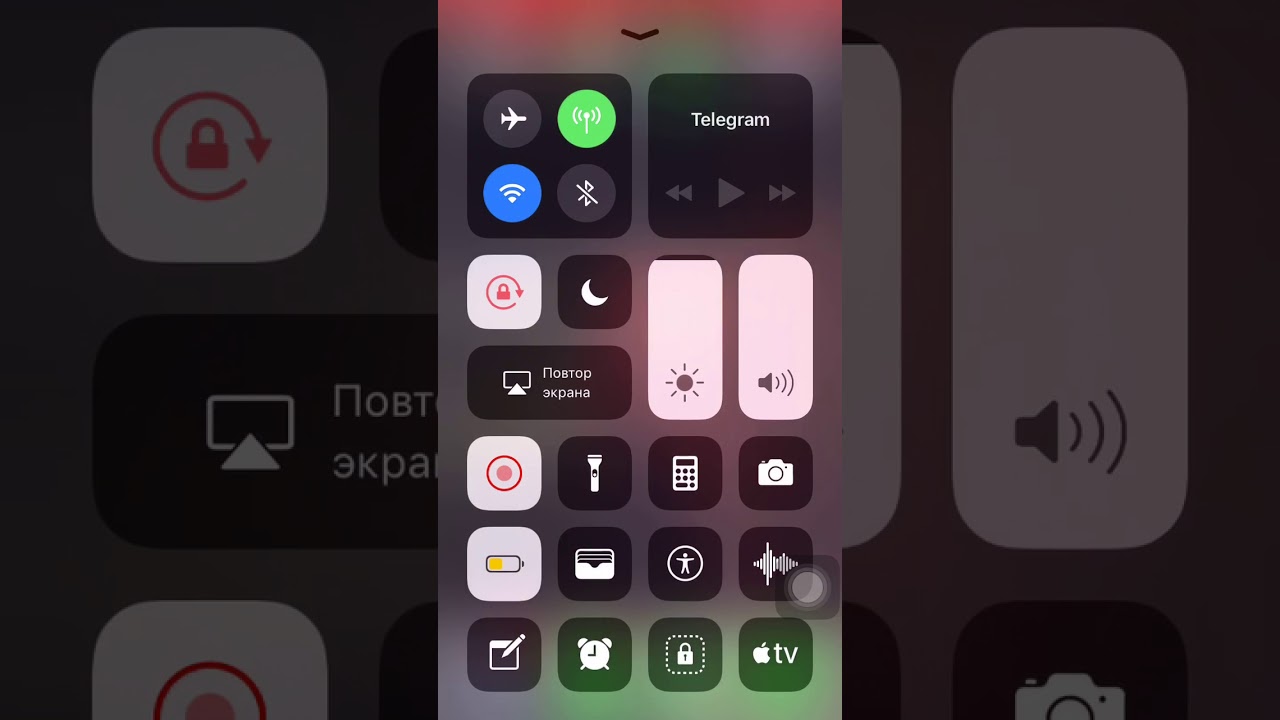
Нажмите на маленькую стрелку «вниз» справа от круглой красной кнопки записи.
Из выпавшего списка в поле необходимо камеру и микрофон вашего устройства. Здесь же можно выбрать качество видео. С этим параметром будьте аккуратней, так как размер итогового файла может сильно вырасти.
На экране Mac отобразится точный «слепок» изображения с вашего Айфона. Для начала записи кликните по красной круглой кнопке (кликните по ней же для остановки).
Автоматического сохранения здесь не предусмотрено. Поэтому после окончания записи экрана Айфона не забудьте выбрать в верхнем меню «Файл» → «Сохранить».
Почему не работает поворот экрана на Айфоне?
Как и у большинства ошибок на вашем смартфоне, причиной неисправности может быть сто одна неизвестная проблема. Мы рассмотрим основные ошибки, которые встречаются в 90% случаев и разумеется рассмотрим пути их решения.
Перезагрузка iPhone
Как бы смешно это не звучало, но обычная перезагрузка смартфона помогает исправить большинство проблем на вашем девайсе, (в том числе: не работает поворот экрана на Айфоне). Как вы могли догадаться, этот случай не исключение. Для того, чтобы перезагрузить iPhone, вам необходимо:
Как вы могли догадаться, этот случай не исключение. Для того, чтобы перезагрузить iPhone, вам необходимо:
• Для большинства устройств iPhone и iPad удерживайте кнопку питания и кнопку «Home» одновременно, пока логотип Apple не появится на экране. • На iPhone 7 удерживайте кнопку уменьшения громкости и кнопку питания одновременно, пока логотип Apple не появится на экране.
• На iPhone 8, X нажмите кнопку увеличения громкости потом уменьшения громкости, а затем удерживайте кнопку питания.
Проверка обновлений iOS
Многие системные ошибки, в том числе и ошибки с автоповоротом экрана, могут быть связанны с багами в самой iOS. Случается это редко и зачастую проявляется только на ранних версиях тестирования.
Тем не менее, если вы столкнулись с ошибкой, мы рекомендуем вам проверить доступные обновления и установить их (если таковые есть).
Для того, чтобы это сделать, вам необходимо:
1. Открыть «Настройки». 2. Перейти во вкладку «Общие». 3. Выбрать «Обновление».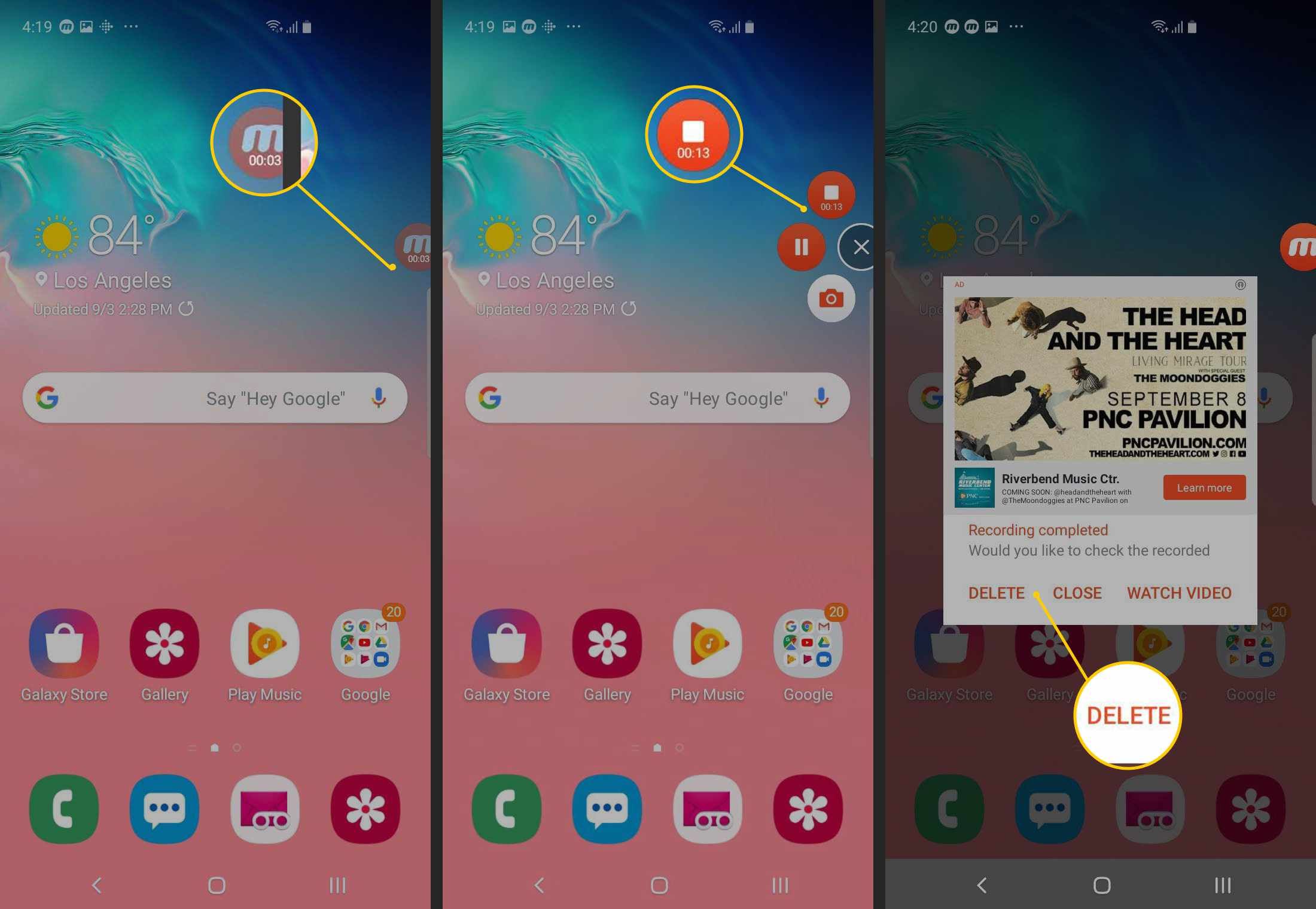
Не получилось, читайте: как обновить iOS на iPhone или iPad всеми способами?
Проверка коэффициента масштабирования дисплея
Вы можете проверить, включена или отключена функция масштабирования на устройстве. Если данная функция включена, она будет мешать свободному повороту экрана. Для того, чтобы отключить ее, вам необходимо:
1. Перейти в «Настройки» и выбрать «Дисплей и Яркость». 2. После, нажмите «Увеличение дисплея» и выберите опцию просмотра, чтобы проверить, включено или отключено увеличение дисплея. 3. Если опция находится в состоянии масштабирования, просто выберите стандартный режим, после чего нажмите на кнопку «Применить», чтобы сохранить изменения. 4. В следующем окне нажмите кнопку «Использовать стандарт» , чтобы продолжить работу со стандартным режимом. 5. После завершения, телефон будет перезапущен в стандартном режиме.
Не работает поворот экрана: калибровка гироскопа
Калибровка гироскопа, также будет полезна при решении проблемы ориентации дисплея. Чтобы откалибровать гироскоп, вам необходимо:
Чтобы откалибровать гироскоп, вам необходимо:
- Перезагрузить iPhone.
- Открыть приложение компаса. После, вы увидите всплывающее сообщение, которое запрашивает разрешение для калибровки гироскопа.
- Используйте красный шар, чтобы свернуть его по кругу на экране калибровки. Продолжайте, пока калибровка не будет завершена.
Ваш акселерометр может быть поврежден
Если приложение, которое вы используете, поддерживает поворот экрана, но экран все еще не вращается, то могут быть проблемы с аппаратным обеспечением устройства.
Поворот экрана управляется акселерометром устройства — это датчик, который отслеживает движение устройства. Если акселерометр поврежден или сломан, возможность автоповорота экрана будет попросту невозможна. Если вы подозреваете, что проблема заключается именно в нем, обратитесь в тех.поддержку Apple или сервис по ремонту.
Большинство пользователей Айфонов знают о наличии функции поворота экрана в их смартфоне. Иногда возникает такая ситуация, когда указанная функция, по каким-то причинам, перестает работать, то есть вертикальное положение монитора не меняется на горизонтальное при повороте корпуса телефона. Такую небольшую неполадку реально устранить с помощью настроек.
Такую небольшую неполадку реально устранить с помощью настроек.
Открыть меню «Настройки».
Открыть раздел экрана «Экран и Яркость»
Обратить внимание на увеличение и нажать кнопку вида.
В выборе вида, следует установить настройки стандартного режима.
Подтвердить внесенное изменение.
После данных процедур, нужно вернуться на главный экран и повернуть свой iPhone для проверки работы режима поворота.
Нельзя забывать и о том, что может произойти какая-то ошибка в настройках либо можно просто забыть о включенной блокировке на смартфоне. Такая функция отображается в статус-баре и имеет вид маленьких замка со стрелкой.
Можно также попытаться легко встряхнуть iPhone, для проверки нормального функционирования стандартного акселерометра. В том случае, если все приведенные методы не решили проблему с поворотом монитора, надо обратиться в сервисный центр для ремонта смартфона.
HDMI кабель и адаптер
В магазине можно приобрести переходник с Lightning на HDMI и выводить изображение с Айфона или планшета на телевизор, или специальное устройство для захвата видео.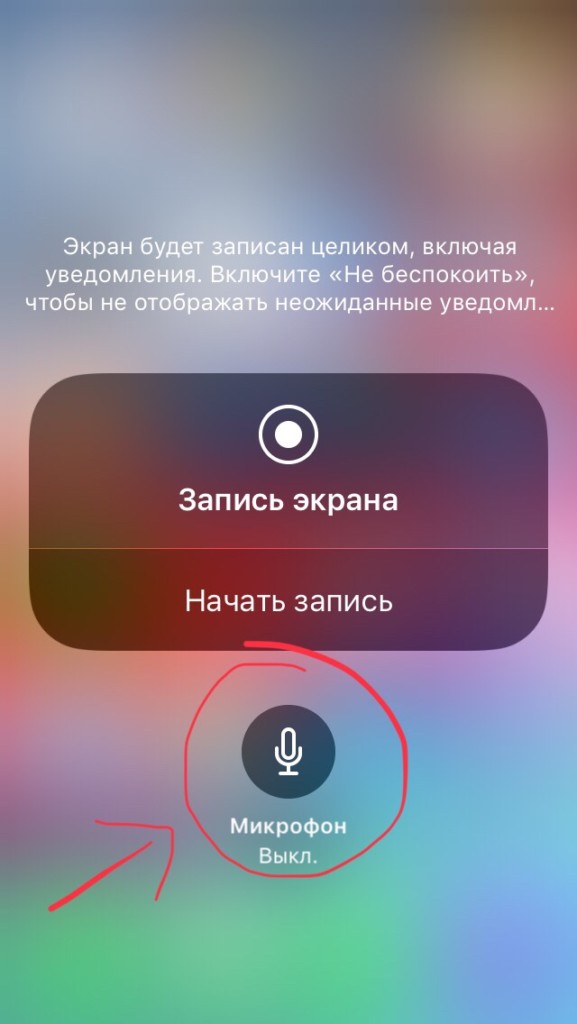
Если вы незнакомы с такими устройствами, объясню вкратце. Само устройство — это небольшая коробочка с различными входами и выходами. Подключаете к ней телефон через HDMI кабель, а саму коробочку к компьютеру через порт Thunderbolt или USB.
Теперь всё происходящее на экране Айфона будет передаваться на компьютер, где вы при помощи специальной программы сможете сохранить это в видеофайл.
В App Store нет приложений для записи видео на экране Айфона. Apple не допускает подобного рода приложения в свой магазин.
Запись видео со звуком с помощью встроенных функций
Обычно это нужно для записи игрового процесса, создания видеоинструкций и других похожих программ. Главное – захватить в фокус то, что происходит на экране.
Раньше запись можно было сделать, только если был джейлбрейк. Но теперь у iPhone достаточно собственных встроенных функций для решения подобной задачи. Можно использовать сторонние программы, либо приложения самой операционной системы.
Пошаговая инструкция будет выглядеть так:
- Открываем настройки телефона, переходим в раздел с «Пунктом Управления». Чтобы открыть это меню, можно воспользоваться и так называемым движением «свайп» от нижнего края экрана. Здесь можно настраивать яркость, другие параметры.
- Далее переходим к настройкам элементов, связанных с управлением. Здесь можно выбирать элементы, становящиеся доступными в Пункте Управления. Можно менять порядок расположения, убирать ненужные или добавлять новые компоненты. Для включения записи экрана выбирается соответствующий пункт.
- Теперь этой функцией можно пользоваться на практике. Для этого пальцем проводят от нижнего края экрана вверх, чтобы соответствующий раздел открылся. Кнопка записи имеет вид точки с кругом. Сначала внутри появляется информация по обратному отсчёту. А потом сама кнопка приобретает красный цвет, сообщая о начале. Чтобы остановить процесс, достаточно вернуться к меню, снова нажать на кнопку.
- При использовании записи можно открывать меню, содержащее дополнительные настройки. Нужно только не просто нажимать кнопку, а удерживать её некоторое время. Появится ещё одно меню, предлагающее, среди прочего, записывать звук с микрофона.
- Получившиеся ролики помещаются в подраздел с Видео, который относится к месту, где хранятся все фотографии. Кнопка «Поделиться» отправляет ролики на электронную почту, в облачные хранилища. Допускается скидывать ролики на компьютер по прямой связи.
Рассмотрим плюсы и минусы:
Встроенная функция, не надо ничего искать Быстрота работы Стабильное качество записи
Ограниченный набор возможностей Отсутствие дополнительных регулировок Отсутствие разнообразных форматов
Внутренний и внешний звук
Такой вариант актуален, если не требуется не только что-то записать, но и объяснить в процессе.
Порядок действий такой:
- Посещение Пункта Управления.
- Кнопка записи экрана нажимается на несколько секунд, либо с дополнительным усилием.
- Включение внешнего звука обеспечивается при использовании кнопки, изображающей микрофон.
- Далее остаётся «начать запись».
Только внутренний звук
Если нужен звук исключительно с iPhone. Порядок работы меняется:
- Запуск Пункта Управления.
- Зажатие кнопки «Запись Экрана».
- Использование красной кнопки микрофона для отключения.
- Начало процесса записи.
На красную полосу сверху нажимают в любом случае, вне зависимости от текущих задач и потребностей владельца устройства.
Записи экрана
Снимки экрана отлично работают, но иногда быстрое видео может создать более мощное сообщение. С помощью Microsoft Stream вы можете создавать короткие записи экрана в течение 15 минут, включая камеру и микрофон, без дополнительного программного обеспечения.
Важно: Чтобы записать экран, необходимо использовать последнюю версию Microsoft Edge Google Chrome на Windows 10 или macOS. Узнайте о поддерживаемых браузерах и ограничениях.
Начало работы
-
Выберите создать >записи в Microsoft Stream
-
При запросе браузера выберите Разрешить Microsoft Stream использовать камеру и микрофон.
-
Если вы выберете Заблокировать, камера и микрофон будут отключены. Чтобы включить их, щелкните значок блокировки в адресной панели браузера и выберите Разрешить рядом с нужным устройством.
-
Выберите значок Веб значок микрофона или , чтобы настроить камеру и микрофон. Если вы используете USB-камеру или микрофон, убедитесь, что он подключен, и выберите его в меню. Вы также можете отключить камеру и микрофон, если не хотите включать их в запись.
-
Теперь вы готовы приступить к записи!
-
Выберите камеру и микрофон, которые вы хотите использовать. Иллюстрации в каждом списке будут обновляться при выборе предпочитаемой камеры и микрофона.
Записи экрана
Примечание: Если вы хотите поделиться звуком, микрофон будет использовать любые звуки или фоновый шум, например ввод. Если вы поделитесь камерой, веб-камера будет использовать любое физическое движение, даже если запись свернута.
-
Чтобы начать запись, кнопку Запись.
-
Выберите содержимое экрана, которым вы хотите поделиться (весь экран, окно приложения или вкладку браузера), а затем нажмите кнопку Поделиться. Чтобы включить звук с компьютера в запись, выберите для него контрольный список Поделиться звуком.
-
Если вы используете macOS Catalina, может потребоваться настроить разрешения записи экрана в параметрах системы. Подробнее о разрешениях macOS Catalina.
-
Дождись начала записи с обратным отсчетом. вы начнете, в оке времени отсвеет ограничение.
-
Теперь вы можете переключиться на приложение или окно, которое вы хотите записать.
-
Когда вы закончите запись или хотите сделать перерыв, переключиться на вкладку «Запись экрана» Microsoft Stream в браузере. Если вам нужно сделать другую работу во время записи, переключение на другое окно. Если во время записи необходимо принять какие-либо действия, вам необходимо вернуться на экран, на который вы записываете запись.
-
Выберите значок Пауза , чтобы приостановить запись экрана, звука и камеры в любое время. Выберите значок Воспроизведения возобновить.
-
Когда все будет готово, выберите Далее, чтобы просмотреть запись.
Просмотр записи
-
На этой странице выберите кнопку , чтобы просмотреть запись. Если вас не устраивает и вы хотите повторить попытку, снова выберите записать.
-
Если запись вас устраивает, выберите Upload Stream, чтобы ступить к следующему шагу.
Примечание: Если вы хотите обрезать видео, это можно сделать после отправки и обработки записи.
Upload записи экрана
После записи экрана у вас будет файл, который будет вам нравится. Upload в избранный канал Stream или отправьте его коллеге по электронной почте.
-
На странице Upload Stream начнется отправка видео в Stream. Пока вы ждете, вы можете:
-
Отслеживание хода отправки
-
Заполните имя, описание и язык видео в разделе сведений
-
После публикации все ваши компании смогут просматривать ваше видео. Чтобы сделать видео видимым только для себя, отпустите этот контрольный ящик: Разрешить всем пользователям вашей компании смотреть это видео
-
Чтобы настроить пользовательские разрешения, группы, каналы и другие параметры, нажмите кнопку Обновить сведения о видео.
-
-
После завершения отправки вы можете опубликовать или сохранить его следующим образом:
А. Нажмите кнопку Опубликовать. Ваше видео готово! Выберите Перейти к видео, чтобы перейти на страницу видео в Stream и посмотреть или поделиться видео. Завершив обработку, вы также можете обрезать видео, выбрав меню Дополнительные действия и нажмите кнопку Обрезать видео.
б) Прокрутите списки Избранное и Контактные лица для веб-поддержки. Если вы еще не готовы опубликовать видео, нажмите кнопку Сохранить как черновик. Ваше видео будет сохранено в >Видео в Stream, откуда вы можете опубликовать его в любое время.
С удовольствием вас выслушаем
С помощью средства обратной в правом верхнем конце веб-сайта, чтобы мы знали, как работает запись экрана.
Дополнительные сведения
Изменение сведений, параметров и разрешений для видео в Microsoft Stream
Отправка видео
Поддержка браузера для записи экрана
Как записать видео с экрана компьютера
Нужно создать видеоотчет о работе компьютера и отправить начальнику? Или вы решили последовать примеру популярных блогеров и создать платный видеокурс? В этой статье мы рассмотрим, как записать видео с экрана компьютера и обработать его в программе «Экранная Камера»
Почему «Экранная Камера»?
«Экранная Камера» — это программа, записывающая видео с экрана компьютера с системой Windows 10 и более ранними версиями ОС. С ее помощью можно зафиксировать все действия на мониторе: работу в приложениях, открытые вкладки веб-браузера, чат с экрана в скайпе или Telegram. Также вы можете без труда захватить лайв стримы, вебинары, потоковое вещание и телепередачи, транслируемые через интернет. Среди преимуществ программы:
- Простой принцип работы. Понятный интерфейс на русском языке позволяет быстро освоить функционал программы.
- Поддержка всех версий Windows. «Экранная Камера» совместима со всеми сборками системы. Рекордер легко запускается на Windows 7 и XP и поддерживает все обновления Windows 8 .
- Нетребовательность к системным ресурсам. Программа не нагружает компьютер и легко запускается даже на маломощных устройствах. Это делает ее идеальным выбором для небольшого ноутбука.
- Встроенный видеоредактор. Обрезайте ненужные участки ролика, накладывайте интро и титры, встраивайте фоновую музыку и озвучку. Неограниченное время записи. Записывайте марафоны сериалов, передач или прохождение компьютерной игры в режиме записи нон-стоп.
- Публикация в интернете. «Экранная Камера» позволяет отправить созданное видео на сервера YouTube напрямую из интерфейса программы. Запись дисков. Приложение позволяет прожигать DVD с интерактивным меню прямо из панели управления.
Записываем экран монитора в «Экранной Камере»
Теперь рассмотрим, как захватить видео с экрана в рекордере «Экранная Камера». Более подробно информацию можно изучить на официальном сайте http://screencam.ru/kak-zapisat-video-s-ekrana-computera.php, мы же рассмотрим основные действия.
Для начала потребуется установить приложение на ПК. После установки запустите софт и выберите пункт «Запись экрана».
Выберите один из предлагаемых режимов записи:
- Полный экран. Подойдет для создания скринкастов, отчетов с демонстрацией экрана или захвата экрана игры со звуком и комментариями.
- Фрагмент экрана. В этом случае вы вручную указываете область захвата с экрана.
- Выбранное окно. Фиксирует действия пользователя только в указанном окне. Подходит для обучающих уроков, где показывается работа с определенным софтом.
Чтобы параллельно записать видео и звук с экрана компьютера, выберите в списке «Запись звука» вариант «Источник: общая громкость и отметьте галочкой «Записывать звук с микрофона». Настройки готовы – осталось лишь нажать кнопку «Записать». Чтобы остановить захват, нажмите клавишу F10 или «Остановить».
После окончания процесса записанный клип откроется в окне предпросмотра. Здесь можно сразу сохранить ролик на компьютер без изменений, отправить в YouTube или обработать. В редакторе вы можете создать ролик с музыкой, добавить заставку и закрывающие или открывающие титры, а также экспортировать ролик в AVI, MP4, MPEG, MOV, MKV и другие форматы для ПК или мобильных устройств.
Захват монитора в Windows 10
Если вы не хотите устанавливать на компьютер сторонний софт, воспользуйтесь встроенными возможностями Windows 10. В последней версии системы установлена функция, которая будет полезна для геймеров, желающих записать процесс прохождения игры. Называется она Xbox.
Чтобы воспользоваться этим приложением, найдите его через меню «Пуск» или поиск. Откройте «Настройки» и найдите пункт «Записи».
Перейдите по указанной ссылке. В новом окне установите горячие клавиши запуска захвата, активации приложения, а также папку сохраняемых роликов и другие параметры. Для начала записи нужно будет нажать указанное сочетание клавиш после запуска игры.
Минус состоит в том, что нужно регистрироваться на сайте XBox Live через аккаунт в Microsoft. Иначе функцией нельзя будет воспользоваться. Также имейте в виду, что способ подходит только для записи игр, установленных через Microsoft Store. Как видите, захват монитора компьютера – несложная задача. Все, что нужно – правильно подобранная программа для записи экрана. «Экранная Камера» позволяет свести весь процесс к паре кликов мыши, а также обработать готовый материал без установки дополнительных приложений. Чтобы лично опробовать функционал программы, скачайте бесплатно дистрибутив на официальном сайте.
Как сделать запись экрана телефона — Ozon Клуб
Запись экрана встроенными программными средствами Android
Сохранить видео с дисплея устройства на операционной системе Android получится с 10-й версии прошивки и далее. До этого лишь некоторые производители предлагали пользователям возможность HD-записи экрана. Скринкаст можно сделать на Samsung Galaxy или LG. Для других телефонов с операционной системой старее «десятки» нужна установка дополнительных веб-программ, например, Screen Recorder.
Чтобы воспользоваться функцией скринкаста на новом смартфоне, выполните следующие действия:
- В настройках гаджета откройте режим разработчика.
- Найдите раздел «Экспериментальные функции», который находится в меню «Для разработчиков».
- Включите опцию settings_screenrecord_long_press.
После активации дополнительных параметров удерживайте кнопку включения. В появившемся меню выберите опцию, отвечающую за создание скриншота. Чтобы начать запись экрана, удерживайте соответствующую кнопку до получения желаемого результата.
Для звукозаписи со штатного микрофона придётся скачать стороннее приложение. Экспериментальная разработка совместима с большинством Android девайсов с версией прошивки выше 10.
В прошивках Xiaomi, Samsung, LG есть штатный Recorder, который не требует активации режима разработчика.
Запись экрана встроенными программными средствами iOS
Чтобы сохранить видео с экрана в девайсах на операционной системе IOS, воспользуйтесь базовыми средствами. Стандартная программа предусмотрена в каждом «яблочном» гаджете.
Для настройки скринкаста нужно выполнить пару шагов:
- Перейдите в меню «Пункт управления»
- Выберите опцию «Настроить элементы управления»
- Нажимая на значок «Плюс», добавьте запись экрана.
Теперь сделать скринкаст можно в процессе использования любого другого приложения. Нужно потянуть за нижнюю часть экрана, в пункте управления выбрать значок записи.
Стандартное ПО на яблочных телефонах фиксирует видео и звук. Чтобы включить запись голоса с микрофона девайса, нужно длительное нажатие на значок записи экрана в пункте управления. В открывшемся подменю измените параметр «Микрофон Выкл» на «Микрофон Вкл». Теперь получится записывать видеоряд с ЖК-экрана и комментировать происходящее через микрофон – картинка и звуковое сопровождение будут синхронно записаны встроенной программой IPhone.
Запись экрана при помощи альтернативных программ
Большой выбор мобильных приложений в Play Market позволяет подобрать наиболее подходящую утилиту для создания скринкастов. Есть полностью бесплатные, условно бесплатные и платные программы.
Чтобы записать экран на видео в Android старее 10 версии, воспользуйтесь приложением Screen Recorder. Скачайте и установите программу из магазина ПО. Помимо стандартной видеозаписи экрана есть возможность регулировки параметров.
Утилита допускает настройку времени обратного отсчета при нажатии кнопки записи экрана. Готовому HD-видео можно присвоить уникальное имя. Неоплачиваемый доступ ограничен. Pro-версия позволяет захватывать видео на протяжении целого часа. Предусмотрена опция записи голоса с микрофона устройства.
Программа Screen Recorder обладает следующими преимуществами:
- Для видеозаписи дисплея телефона достаточно бесплатной версии.
- Для начала и остановки HD-записи нужно нажимать одну и ту же кнопку.
- Заранее настраивается разрешение, битрейт и время обратного отсчета.
- Интуитивно понятный интерфейс приложения.
Наиболее удачный вариант программного обеспечения для записи экрана на старых смартфонах – AZ Screen Recorder. Для доступа к функции записи данной программе не нужны права разработчика, оно работает на большинстве прошивок.
Для запуска AZ Recorder рекомендуется предварительно установить его на рабочий стол телефона. После нажатия на кнопку старта происходит обратный отсчёт, начинается запись. Доступна фиксация голоса с микрофона или звука системы на выбор.
Основное преимущество такого ПО – AZ Recorder полностью бесплатный. За дополнительную плату можно получить про-версию, которая конвертирует видео с экрана в гиф, открывает доступ к рисованию на ЖК-экране смартфона.
В бесплатном варианте не транслируется реклама, что экономит мобильный трафик. Время записи HD-видео неограниченно. В середине записи можно сделать паузу, позже вернуться и продолжить. Пользовательские параметры разрешают задать битрейт и качество записи.
Как сделать запись с экрана Iphone
Видеозахват содержимого экрана (или, выражаясь проще, возможность записи экрана) вашего iPhone пригодится по разным причинам.
Например, если вы умеете записывать видео с экрана, вы можете показать полученное видео другу или члену семьи, чтобы показать, как можно сделать ту или иную настройку, или выполнить какое-то действие. Не секрет, что многие люди плохо ориентируются в технических терминах, и в этом случае видеоролик может принести реальную помощь, ведь повторить увиденное намного проще, чем разбираться в запутанном интерфейсе.
Кроме этого, возможность записи с экрана поможет, если вы публикуете короткие видеоуроки для iOS. Или, может быть, вы хотите запустить свой собственный канал на YouTube с видео-инструкциями для iPhone.
Как бы то ни было, сейчас создать iOS-запись экрана проще, чем когда-либо. Итак, как же записать экран iPhone с помощью встроенных средств собственной операционной системы, и какие дополнительные возможности дают сторонние приложения для записи экрана iPhone?
Как сделать запись экрана на iOS 11 и iOS 12
Одной из новых функций в iOS 11 стал удобный новый инструмент, позволяющий записывать ваш экран. Эта утилита встроена в iOS, она очень проста в использовании и не стоит ни копейки.
Запуск инструмента записи экрана
Чтобы использовать инструмент записи экрана в iOS, сначала необходимо включить его в своем Центре управления. Сделаем это:
- Откройте « Настройки» и выберите «Центр управления»(«Control Center»).
- Нажмите «Настроить элементы управления»(«Settings»).
- Прокрутите вниз, и под пунктом «Дополнительные элементы управления», и вы должны увидеть «запись экрана» («Screen Recording») . Нажмите на тройную полосу справа от этого пункта и перетащите его в верхнюю часть под заголовком «Включено» .
Начните запись экрана
- Открыть Центр управления записью экрана на iPhone X (или более поздней версии смартфона) теперь можно проведя пальцем вниз от правого верхнего угла экрана. На более ранних моделях проведите вверх от нижней части экрана.
- Нажмите кнопку записи экрана, и вы увидите трехсекундный обратный отсчет, прежде чем ваш телефон начнет запись. Это дает вам время, чтобы подготовиться.
- Если вы хотите записывать звук во время записи экрана, нажмите и удерживайте кнопку, а затем нажмите значок выключения микрофона, чтобы включить его.
- Во время записи полоса в верхней части экрана будет красной .
Остановка записи экрана
- Чтобы остановить запись, вы должны нажать на красную полосу сверху и подтвердить, что хотите завершить запись, нажав «Стоп». Кроме того, вы можете снова нажать кнопку записи экрана в Центре управления.
- Когда вы остановите запись, вы увидите уведомление о том, что запись экрана была сохранена в вашем приложении Photos.
Как использовать iPhone Screen Recorder Apps
Хотя инструмент записи экрана, который идет в комплекте с операционной системой iOS, работает достаточно хорошо, вы можете попробовать сторонние приложения, которые дадут вам дополнительные функции. Есть много приложений на выбор, но предлагаемые ниже решения бесплатны для скачивания и просты в использовании.
TechSmith Capture
Если вы используете программу «Snagit» для создания снимков экрана монитора вашего компьютера, то вам однозначно понравится и TechSmith Capture для iPhone и iPad.
Нажмите красную кнопку в верхней части приложения, чтобы начать запись, а затем выберите « Начать трансляцию» на следующем экране. При желании вы также можете включить микрофон для записи звука.
Как и в родном инструменте в iOS, полоса в верхней части экрана будет отображаться красным цветом во время записи. Чтобы остановить запись, коснитесь этой красной полоски и выберите «Стоп» . Вы увидите уведомление о том, что ваша запись экрана была сохранена.
Откройте приложение, и вы увидите запись, которой вы можете поделиться, если хотите. Выберите один из вариантов: Camtasia, Snagit, TechSmith Relay или один из вариантов совместного использования вашего устройства. Опция обмена в Snagit идеальна, если на вашем компьютере установлен Snagit.
Скачать программу можно по ссылке: TechSmith Capture (бесплатно)
Record IT!
Record IT! Screen Recorder — еще один хороший вариант из App Store. Это приложение работает почти так же, как TechSmith Capture.
Чтобы начать запись, нажмите красную кнопку и выберите « Начать трансляцию» на следующем экране. Опять же, вы можете включить микрофон, если вы также хотите записать звук. Во время записи полоска вверху экрана будет красной. Чтобы закончить запись, коснитесь красной полосы и выберите «Стоп». Вы увидите предупреждение, что ваша запись экрана была сохранена.
Откройте приложение для просмотра вашей записи. Оттуда вы можете поделиться им в сервисах Camera Roll, YouTube или воспользоваться другими вариантами обмена на вашем устройстве. Record IT! Screen Recorder также имеет хороший строенный редактор видео, с помощью которого можно скорректировать длину записи, ее размеры, разрешение, добавить цвет фона и многое другое.
Скачать : Record IT! Screen Recorder (бесплатно)
DU Recorder
Еще одно приложение для записи экрана iPhone — DU Recorder. Это приложение работает примерно так же, как и две предыдущие программы. Запустив программу DU Recorder, вы можете начать захват, предварительно выбрав «Запись на локальное устройство» (если вы хотите сохранить запись в ваших фотографиях). Затем нажмите «Начать запись» , выберите DU Recorder и выберите «Начать трансляцию» .
Вас встретит красная полоса в верхней части экрана. Нажмите на красную полосу,чтобы остановить запись, а затем нажмите « Стоп» для подтверждения. Вы увидите уведомление о том, что ваша запись была сохранена в ваших фотографиях.
DU Recorder также предлагает дополнительные функции, включая потоковую трансляцию на YouTube , Facebook и Twitch. Вы также можете редактировать видео из приложения, чтобы обрезать, добавлять текст или музыку и обрезать свою запись.
Загрузить : DU Recorder (доступны бесплатные покупки внутри приложения)
Ваша очередь создавать снимок экрана iPhone
Теперь вы знаете, как использовать удобный инструмент записи экрана в iOS, а также какие иные приложения могут помочь в этом деле. Теперь вы можете создать отличную запись экрана iPhone всего за несколько минут.
Поделиться:
Оставьте свой комментарий!
Добавить комментарий
| < Предыдущая | Следующая > |
|---|
Как сделать запись экрана на Mac
Во многих случаях запись экрана Mac может пригодиться. Может быть, вы хотите создать учебник по скринкасту. Возможно, вы создаете бизнес-презентацию. Или, может быть, вы заинтересованы в создании видео-заметок для себя.
Безотносительно причины это просто, и у вас есть несколько различных способов сделать это. Итак, вот как можно записать свой экран на Mac несколькими способами.
Как сделать запись на Mac с QuickTime
QuickTime предустановлен на вашем Mac, и вы можете многое с ним сделать, например, вращать видеофайлы. Поэтому использование этого инструмента для записи вашего экрана имеет смысл. Откройте QuickTime Player, затем выберите файл > Новая запись экрана из строки меню.
Нажмите стрелку рядом с красной кнопкой, чтобы настроить запись. Здесь выберите из Никто или же Встроенный микрофон для вашего аудио и отметьте или снимите флажок Показывать клики мыши в записи.
Теперь нажмите красную кнопку, затем просто нажмите, чтобы записать весь экран, или перетащите, чтобы выбрать определенную его часть, и начните запись. Это поместит значок QuickTime Player в строку меню. Когда вы закончите запись, просто нажмите эту кнопку.
Ваша запись откроется прямо для просмотра. Чтобы сохранить его, выберите файл > Сохранить в строке меню введите название вашей записи и выберите ее местоположение. Нажмите Сохранить и вы сделали.
Выгоды
- Приложение установлено на вашем Mac по умолчанию, поэтому никаких дополнительных затрат и установок не требуется.
- QuickTime Player предлагает дополнительные функции, такие как запись фильмов и аудио.
- Вы можете использовать AirPlay или параметры обмена сразу же из записанного видео.
Как сделать запись на Mac с помощью утилиты Screenshot
Одна из новых функций, которая поставляется с MacOS Mojave
утилита для скриншотов Этот крутой инструмент позволяет снимать записи экрана в дополнение к скриншотам.
Чтобы открыть утилиту, нажмите Cmd + сдвиг + 5 на вашей клавиатуре. В нижней части окна, которое отображается, вы увидите два варианта Записать весь экран а также Запись выбранной части.
Если вы выбираете Записать весь экран, появится значок камеры. Это удобно, если вы используете более одного монитора. Просто переместите камеру на экран, который вы хотите записать, и нажмите, чтобы начать запись.
Если вы выбираете Запись выбранной части, перетащите углы поля, которое вы видите, чтобы настроить размер. Вы также можете переместить окно в другую область на вашем экране. Нажмите запись начать запись.
Выгоды
- Утилита скриншотов — это новая функция MacOS Mojave, поэтому она бесплатна и не требует установки программного обеспечения.
- Функции включают в себя встроенный микрофон для аудио, таймер для записи по времени и возможность показывать щелчки мыши для учебников.
- Как и QuickTime, вы можете использовать AirPlay или параметры обмена сразу же из записанного видео.
Как записывать на Mac с помощью сторонних приложений
С двумя вышеупомянутыми опциями нет причин искать стороннее приложение для записи экрана вашего Mac
если вы не хотите или нуждаетесь в дополнительных функциях. Вот несколько вариантов, которые предлагают немного больше.
Viking Recorder Lite
После того, как вы установите Viking Recorder Lite, в строке меню появится удобная иконка, позволяющая сразу же начать запись. Вы можете захватить весь экран или только его часть, включить звук, щелкнуть мышью и настроить параметры кодека и фрейма.
Для начала выберите Начать запись экрана из выпадающего списка строки меню и настройте параметры во всплывающем окне. Выбрать Остановить запись после завершения, а затем следуйте инструкциям, чтобы сохранить запись.
Отличительные особенности
- Viking Recorder Lite поставляется как со встроенным редактором фильмов, так и с загрузчиком YouTube.
- Вы можете использовать горячие клавиши, настраивать пользовательский интерфейс, просматривать всплывающие подсказки, во время записи мигать значок строки меню и использовать Центр уведомлений.
- Как вы двигаете Новая запись окно, вы можете увидеть быстрый предварительный просмотр.
Если эти выдающиеся функции вас заинтересуют, попробуйте Viking Recorder Lite бесплатно. Если вам это нравится и вам нужно больше возможностей, включая неограниченную продолжительность видео, вы можете посмотреть платную версию.
Скачать: Viking Recorder Lite (бесплатно) | Viking Recorder (3 $)
Smart Recorder Lite
Smart Recorder Lite — еще одно хорошее приложение для записи экрана с очень простым интерфейсом. Откройте приложение и выберите параметры устройства захвата, полный или частичный экран, качество экрана, источник звука и сохраненный путь.
Для начала откройте приложение, внесите изменения в настройки
, а затем нажмите Начать запись. Значок появится в строке меню, где вы сможете увидеть прошедшее время записи. Нажмите на этот значок, когда вы закончите, и ваша запись немедленно откроется для просмотра. Это также сохранит в указанное вами место
в настройках.
Отличительные особенности
- Smart Recorder Lite позволяет записывать ваш экран или использовать камеру FaceTime HD.
- Вы можете записывать звук из дополнительных источников (даже более чем одного), включая встроенный микрофон, звуковую карту компьютера или устройство ввода.
- Параметры качества экрана варьируются от низкого до высокого, а частота кадров варьируется от 1 до 30 кадров в секунду.
Если вам это нравится, вы можете получить Smart Recorder Lite бесплатно. Вы также можете взглянуть на платную версию, которая предлагает дополнительные функции, такие как время записи более 300 секунд.
Скачать: Smart Recorder Lite (бесплатно) | Умный Рекордер (5 $)
Далее: Как делать скриншоты на Mac
Запись экрана вашего компьютера раньше была более сложной. Но, как видите, все время становится легче. Надеемся, что один из этих методов — именно то, что вам нужно для записи экрана на вашем Mac.
И если вам интересно узнать больше о скриншотах Mac
или как использовать ваш Mac для захвата экрана Android, мы также рассмотрели их.
Как записать экран на ПК с Windows или Mac
Хотите записать изображение с экрана вашего компьютера? Возможно, вы профессионал, которому нужно сделать снимок экрана для презентации на работе, разработчик программного обеспечения, создающий обучающее видео, или просто тот, кто хочет загрузить полезный видеоклип на YouTube. Windows и macOS позволяют записывать действия на экране благодаря встроенным инструментам, хотя существует также множество сторонних приложений для захвата экрана. Вот как начать.
Xbox Game Bar
Игровая панель, встроенная в Windows 10, предназначена для записи игр, в которые вы играете прямо на своем ПК, или тех, которые транслируются с консоли Xbox.Однако он может так же легко захватывать активность экрана из других приложений. Чтобы настроить это, перейдите в «Настройки »> «Игры»> «Xbox Game Bar » и включите переключатель «Включить Xbox Game Bar ».
Здесь вы также можете изменить любые сочетания клавиш для открытия игровой панели, создания снимка экрана и записи видео. А если вы подключите контроллер Xbox к своему ПК, вы можете активировать игровую панель, нажав кнопку Xbox на контроллере.
Вы сможете записывать действия в большинстве приложений и окон, за исключением рабочего стола Windows, проводника и некоторых приложений Windows, таких как Погода.Перейдите к экрану, который вы хотите записать, и нажмите Win + G , чтобы открыть игровую панель. На экране появляется несколько виджетов Game Bar с элементами управления для создания снимков экрана, записи видео и звука, а также трансляции вашей активности на экране.
Нажмите кнопку Начать запись или воспользуйтесь сочетанием клавиш Win + Alt + R , чтобы записать активность на экране. Теперь выполните любые действия на экране, которые вы хотите захватить. После того, как вы щелкнете по экрану, виджеты Game Bar исчезнут, и их заменит небольшая плавающая полоса в правом верхнем углу экрана, с помощью которой вы можете управлять записью.
Чтобы остановить запись, нажмите кнопку Запись на плавающей панели. По окончании записи появится уведомление о том, что игровой клип был записан. Щелкните уведомление, чтобы просмотреть видео на игровой панели. Нажмите кнопку Play , чтобы воспроизвести видео.
Вы также можете получить доступ к видео и воспроизвести его из его расположения по умолчанию в проводнике: C: \ Users \ [имя пользователя] \ Videos \ Captures . Ваши видео будут храниться здесь в виде файла MP4, который затем можно будет загрузить в любое место, где захотите.
Вы можете настроить игровую панель, если зайдете в Настройки> Игры> Захваты . Отсюда вы можете изменить расположение файлов по умолчанию для своих видео, включить фоновую запись, чтобы фиксировать активность постфактум, выбрать запись видео вместе со звуком и переключить частоту кадров между 30 и 60 кадрами в секунду.
На самой игровой панели щелкните значок Settings справа от верхней панели. Просмотрите различные категории в разделе «Настройки», чтобы изменить ярлыки, изменить тему, настроить виджеты, настроить фоновую запись и записать звук с видео.
Инструмент для создания снимков экрана macOS
Ваш Mac поставляется с собственной функцией записи экрана в macOS Mojave и более поздних версиях. Откройте приложение или окно, которое хотите записать, и нажмите Shift + Command + 5 , чтобы открыть системный инструмент захвата экрана. На нижней панели инструментов вы можете выбрать захват всего экрана, только выбранного окна или настраиваемой части экрана. Для видео вы можете выбрать запись всего экрана или отдельной части.
Нажмите кнопку Options , и вы можете выбрать место для сохранения вашей записи и запустить таймер обратного отсчета, чтобы начать запись.Обязательно установите флажок использовать микрофон Mac, если вы записываете собственный голос или внешний звук.
Щелкните Записать весь экран или Записать выбранную часть , чтобы начать запись. Кнопка записи появляется в верхней части экрана в строке меню. Нажмите эту кнопку, чтобы остановить запись, и эскиз вашей записи будет добавлен на ваш компьютер. Дважды щелкните файл записи экрана, чтобы воспроизвести его в видеопроигрывателе по умолчанию.
Вы также можете запустить запись экрана прямо из QuickTime на Mac.Откройте QuickTime Player и щелкните Файл> Новая запись экрана . В первый раз, когда вы сделаете это, вам будет предложено открыть Системные настройки, чтобы предоставить QuickTime Player разрешение на запись вашего экрана. Зайдите в свои настройки и установите флажок, чтобы предоставить соответствующие разрешения. Снова начните новую запись через QuickTime, а затем вы сможете использовать инструмент записи Mac.
OBS Studio
Бесплатная OBS Studio работает с Windows, macOS и Linux и объединяет множество функций в одной программе.Используйте плавающую панель управления программой, чтобы начать и остановить запись. Попутно OBS Studio может записывать активность экрана, ваш микрофон и звук компьютера. Затем программа сохраняет результат в виде файла MP4.
Вы также можете транслировать свое видео в прямом эфире или переключиться в студийный режим, чтобы добавить к видео нарезки, затухания и другие переходы. Программа предлагает множество настроек, в которых вы можете изменить формат и другие критерии как для видео, так и для аудио частей записи. Поначалу OBS Studio выглядит устрашающе, но вы должны уловить и узнать, как использовать его эффективно.
Free Cam
Free Cam — это чрезвычайно простой экранный рекордер для пользователей Windows, но он остается пригодным для большинства нужд. Эта программа фиксирует вашу активность на экране и звук, а затем сохраняет вашу запись в виде файла WMV. Просто нажмите кнопку New Recording , затем выберите, какую область экрана вы хотите захватить, от одного окна или приложения до всего экрана.
Нажмите кнопку Record , чтобы начать захват, затем нажмите Esc , когда закончите.Ваша запись появится в окне предварительного просмотра, где вы можете отредактировать ее, сохранить как видеофайл или загрузить прямо на YouTube.
Если вам нужно записать изображение с экрана смартфона, у нас есть руководство по использованию встроенного рекордера на iPhone и iPad. Мы также можем помочь вам выбрать подходящее приложение для Android-устройств.
Как записать экран на ПК с Windows или Mac
Хотите записать изображение с экрана вашего компьютера? Возможно, вы профессионал, которому нужно сделать снимок экрана для презентации на работе, разработчик программного обеспечения, создающий обучающее видео, или просто тот, кто хочет загрузить полезный видеоклип на YouTube.Windows и macOS позволяют записывать действия на экране благодаря встроенным инструментам, хотя существует также множество сторонних приложений для захвата экрана. Вот как начать.
Xbox Game Bar
Игровая панель, встроенная в Windows 10, предназначена для записи игр, в которые вы играете прямо на своем ПК, или тех, которые транслируются с консоли Xbox. Однако он может так же легко захватывать активность экрана из других приложений. Чтобы настроить это, перейдите в «Настройки »> «Игры»> «Xbox Game Bar » и включите переключатель «Включить Xbox Game Bar ».
Здесь вы также можете изменить любые сочетания клавиш для открытия игровой панели, создания снимка экрана и записи видео. А если вы подключите контроллер Xbox к своему ПК, вы можете активировать игровую панель, нажав кнопку Xbox на контроллере.
Вы сможете записывать действия в большинстве приложений и окон, за исключением рабочего стола Windows, проводника и некоторых приложений Windows, таких как Погода. Перейдите к экрану, который вы хотите записать, и нажмите Win + G , чтобы открыть игровую панель.На экране появляется несколько виджетов Game Bar с элементами управления для создания снимков экрана, записи видео и звука, а также трансляции вашей активности на экране.
Нажмите кнопку Начать запись или воспользуйтесь сочетанием клавиш Win + Alt + R , чтобы записать активность на экране. Теперь выполните любые действия на экране, которые вы хотите захватить. После того, как вы щелкнете по экрану, виджеты Game Bar исчезнут, и их заменит небольшая плавающая полоса в правом верхнем углу экрана, с помощью которой вы можете управлять записью.
Чтобы остановить запись, нажмите кнопку Запись на плавающей панели. По окончании записи появится уведомление о том, что игровой клип был записан. Щелкните уведомление, чтобы просмотреть видео на игровой панели. Нажмите кнопку Play , чтобы воспроизвести видео.
Вы также можете получить доступ к видео и воспроизвести его из его расположения по умолчанию в проводнике: C: \ Users \ [имя пользователя] \ Videos \ Captures . Ваши видео будут храниться здесь в виде файла MP4, который затем можно будет загрузить в любое место, где захотите.
Вы можете настроить игровую панель, если зайдете в Настройки> Игры> Захваты . Отсюда вы можете изменить расположение файлов по умолчанию для своих видео, включить фоновую запись, чтобы фиксировать активность постфактум, выбрать запись видео вместе со звуком и переключить частоту кадров между 30 и 60 кадрами в секунду.
На самой игровой панели щелкните значок Settings справа от верхней панели. Просмотрите различные категории в разделе «Настройки», чтобы изменить ярлыки, изменить тему, настроить виджеты, настроить фоновую запись и записать звук с видео.
Инструмент для создания снимков экрана macOS
Ваш Mac поставляется с собственной функцией записи экрана в macOS Mojave и более поздних версиях. Откройте приложение или окно, которое хотите записать, и нажмите Shift + Command + 5 , чтобы открыть системный инструмент захвата экрана. На нижней панели инструментов вы можете выбрать захват всего экрана, только выбранного окна или настраиваемой части экрана. Для видео вы можете выбрать запись всего экрана или отдельной части.
Нажмите кнопку Options , и вы можете выбрать место для сохранения вашей записи и запустить таймер обратного отсчета, чтобы начать запись.Обязательно установите флажок использовать микрофон Mac, если вы записываете собственный голос или внешний звук.
Щелкните Записать весь экран или Записать выбранную часть , чтобы начать запись. Кнопка записи появляется в верхней части экрана в строке меню. Нажмите эту кнопку, чтобы остановить запись, и эскиз вашей записи будет добавлен на ваш компьютер. Дважды щелкните файл записи экрана, чтобы воспроизвести его в видеопроигрывателе по умолчанию.
Вы также можете запустить запись экрана прямо из QuickTime на Mac.Откройте QuickTime Player и щелкните Файл> Новая запись экрана . В первый раз, когда вы сделаете это, вам будет предложено открыть Системные настройки, чтобы предоставить QuickTime Player разрешение на запись вашего экрана. Зайдите в свои настройки и установите флажок, чтобы предоставить соответствующие разрешения. Снова начните новую запись через QuickTime, а затем вы сможете использовать инструмент записи Mac.
OBS Studio
Бесплатная OBS Studio работает с Windows, macOS и Linux и объединяет множество функций в одной программе.Используйте плавающую панель управления программой, чтобы начать и остановить запись. Попутно OBS Studio может записывать активность экрана, ваш микрофон и звук компьютера. Затем программа сохраняет результат в виде файла MP4.
Вы также можете транслировать свое видео в прямом эфире или переключиться в студийный режим, чтобы добавить к видео нарезки, затухания и другие переходы. Программа предлагает множество настроек, в которых вы можете изменить формат и другие критерии как для видео, так и для аудио частей записи. Поначалу OBS Studio выглядит устрашающе, но вы должны уловить и узнать, как использовать его эффективно.
Free Cam
Free Cam — это чрезвычайно простой экранный рекордер для пользователей Windows, но он остается пригодным для большинства нужд. Эта программа фиксирует вашу активность на экране и звук, а затем сохраняет вашу запись в виде файла WMV. Просто нажмите кнопку New Recording , затем выберите, какую область экрана вы хотите захватить, от одного окна или приложения до всего экрана.
Нажмите кнопку Record , чтобы начать захват, затем нажмите Esc , когда закончите.Ваша запись появится в окне предварительного просмотра, где вы можете отредактировать ее, сохранить как видеофайл или загрузить прямо на YouTube.
Если вам нужно записать изображение с экрана смартфона, у нас есть руководство по использованию встроенного рекордера на iPhone и iPad. Мы также можем помочь вам выбрать подходящее приложение для Android-устройств.
Как сделать запись экрана на вашем iPhone
- Чтобы отобразить запись на iPhone, включите функцию записи и выберите ее в Центре управления.
- Все записи с экрана будут сохранены в приложении «Фотографии», где вы сможете свободно редактировать их или делиться ими.
- Ваши записи экрана могут включать звук вашего iPhone, а также ваше собственное повествование.
- Посетите техническую библиотеку Insider для получения дополнительных историй .
Сделать снимок экрана — одиночное неподвижное изображение экрана вашего iPhone — довольно просто. И, к счастью, сделать запись экрана — видео с экрана вашего iPhone — так же просто, если вы знаете, как ее включить.
Вот как просмотреть запись на вашем iPhone, а затем найти видео после его сохранения.
Включение записи экрана на вашем iPhoneПрежде чем вы сможете записывать свой экран, вам необходимо включить функцию записи экрана.
1. Откройте приложение «Настройки» и нажмите «Центр управления». Нажмите «Настроить элементы управления».
2. Найдите «Запись экрана». Если его еще нет в разделе «Включить», нажмите на зеленый значок плюса рядом с ним. Вы должны увидеть, как он переместился в раздел «Включить».Запись с экрана должна быть указана в разделе «Включить». Дэйв Джонсон / Инсайдер
Если вы когда-нибудь захотите снова отключить запись экрана, просто вернитесь на этот экран и коснитесь красного знака минус рядом с ним.
Как сделать запись экрана на вашем iPhone
После того, как вы включили эту функцию, сделать запись экрана так же просто, как нажать кнопку.
1. Откройте Центр управления iPhone, смахнув вниз от правого верхнего угла экрана или, если у вас iPhone с кнопкой «Домой», проведите вверх от нижней части экрана.
2. Нажмите кнопку «Запись».Нажатие кнопки «Запись» в Центре управления запускает 3-секундный обратный отсчет до записи экрана. Дэйв Джонсон / Business Insider
3. После трехсекундного обратного отсчета кнопка записи станет красной, и она будет записывать все, что вы делаете, даже если вы закроете Центр управления. Вы будете знать, что все еще записываете, потому что время, показанное в верхнем левом углу, будет красным.
5. Чтобы остановить запись, нажмите красный индикатор времени в верхнем левом углу экрана, а затем нажмите «Стоп». Вы также можете открыть Центр управления и снова нажать кнопку записи.
Во время записи индикатор времени в верхнем левом углу будет красным — коснитесь его, чтобы остановить.Дэйв Джонсон / Business InsiderПодсказка: По умолчанию запись экрана будет включать только звук, исходящий из вашего iPhone. Если вы хотите озвучить запись с экрана, нажмите и удерживайте палец на кнопке записи, и вам будет предоставлена возможность включить микрофон.
Поиск и редактирование записи экрана iPhoneВаша новая запись появится в Фотопленке.Чтобы увидеть его, откройте приложение «Фото», и это должен быть самый новый элемент. Отсюда вы можете поделиться им или отредактировать его, как любую другую фотографию или видео.
Если вы перфекционист, вы можете обрезать начало или конец видео. Вы можете отредактировать видео и сохранить его как новый клип — это не повлияет на исходное видео, но предоставит вам отредактированную версию, которой вы сможете поделиться.
1. Найдите видео в приложении «Фото» и коснитесь его.
2. Нажмите «Изменить».
3. В нижней части экрана коснитесь и перетащите стрелку в самом начале видео вправо. Это станет желтой рамкой.
4. Установите размер кадра, чтобы обрезать видео до той части, которую вы хотите сохранить. Вы можете нажать кнопку воспроизведения в любое время, чтобы убедиться, что вам нравится редактирование.
Вы можете использовать элементы управления для редактирования, чтобы обрезать начало и конец видео.Дэйв Джонсон / Business Insider5. Нажмите «Готово», а затем нажмите «Сохранить как новый клип».
Дэйв Джонсон
Писатель-фрилансер
Как записать экран с голосом на Windows / Mac / iPhone
В это время работы на дому вам, возможно, придется посещать одну за другой онлайн-встречи или онлайн-курсы.Для людей, которые не хотят делать заметки, запись конференций и занятий в виде видео может быть наиболее удобным способом. Вам нужно только захватить экран вашего устройства и звук одновременно, и вы можете получить видео с голосом с помощью простых шагов.
а как скрин запись с голосом ? В этом вам поможет мощный экранный рекордер. Этот пост познакомит вас с лучшим устройством записи экрана с голосом на разных платформах и поможет вам записать то, что вам нужно, с их помощью. Приходите и узнайте больше.
Часть 1. Как сделать запись с экрана с помощью голоса в Windows
EaseUS RecExperts для Windows — одно из самых популярных программ для записи экрана в этом году, которое привлекло внимание множества людей. Это мощное программное обеспечение также может работать как средство записи экрана с голосом для создания различных типов видео. Например, это программное обеспечение поможет вам создавать собственные видеоролики с реакциями и обучающие видеоролики с голосовым комментарием.
Кроме того, EaseUS RecExperts предлагает вам инструмент для обрезки видео / аудио, с помощью которого вы можете легко редактировать записи.Вам не нужно тратить время на поиск и загрузку сторонней программы редактирования для редактирования мультимедийных файлов. Этот рекордер даже поможет вам добавить начальный заголовок и заключительные титры.
Основные характеристики:
- Запись с экрана, звука и веб-камеры в высоком разрешении
- Поддержка добавления задач записи по расписанию
- Бесплатное программное обеспечение для записи видео для записи потокового видео в реальном времени
- Экспортируйте и сохраняйте записи в более чем 10 форматах
EaseUS RecExperts универсален, но прост в использовании, и даже новички могут использовать его для захвата видео и звука на компьютере и создания уникального видео.Если это программное обеспечение — то, что вы ищете, нажмите эту кнопку, чтобы загрузить его бесплатно.
Шаг 1. Настройте параметры записи экрана
Откройте EaseUS RecExperts на своем компьютере и нажмите «Полный экран» или «Регион», чтобы выбрать область экрана, которую вы хотите захватить. Затем выберите источник звука, щелкнув значок «Звук» в нижнем левом углу панели. При необходимости щелкните значок «Веб-камера» внизу, чтобы добавить наложение видеозаписи с веб-камеры к скринкасту.
Если вы хотите разделить записанный файл после записи, нажмите «Автоматическое разделение», и ваши файлы записи будут автоматически разделены в соответствии с размером файла или временем записи, которые вы установили.
Шаг 2. Укажите настройки записи
После того, как вы настроили основные параметры записи, вы можете настроить дополнительные параметры.
Щелкните «Настройки», чтобы открыть меню. В следующем меню выберите формат для вашего скринкаста и укажите другие параметры по своему усмотрению.Затем нажмите «ОК» внизу, чтобы сохранить настройки.
Шаг 3. Начало и остановка записи
Теперь вы должны вернуться к основному интерфейсу. Откройте экран, который вы хотите захватить, и затем щелкните «ЗАПИСЬ» в программе. Затем он начнет записывать все, что отображается на вашем экране.
Затем вы увидите панель инструментов, где вы можете приостановить или остановить запись, сделать снимок экрана во время записи или установить определенное время для остановки записи.
Шаг 4. Просмотрите все свои записи
После завершения записи это программное обеспечение хранит все ваши записи в одном месте для просмотра. Здесь вы можете просмотреть и отредактировать записанный файл.
Часть 2. Как записать экран с голосом на Mac
Самым известным устройством записи экрана на Mac может быть QuickTime Player. Это встроенный инструмент Apple, который поставляется с каждым устройством Mac, и вы можете использовать эту программу для просмотра видео и аудио, а также для захвата экрана.Хотя он поддерживает запись, у него также есть много недостатков, таких как низкое качество звука и видео, низкая производительность и т. Д.
Чтобы избежать этой проблемы, вы должны найти альтернативу этой программе, например EaseUS RecExperts, один из самых полезных инструментов записи, которые вы можете найти на своем MacBook. Этот рекордер экрана Mac позволяет записывать экран, веб-камеру и звук с помощью простых щелчков мышью и интуитивно понятного рабочего процесса. Он поддерживает захват звука с системы, микрофона или внешнего аудиоустройства во время записи экрана.
Основные характеристики:
- Простой и интуитивно понятный пользовательский интерфейс
- Позволяет записывать внутренний звук непосредственно на Mac
- Без ограничения по времени и без водяных знаков
- Запись экрана iOS через AirPlay на Mac
Не стесняйтесь нажимать кнопку ниже, чтобы изучить другие потрясающие функции.
Пошаговая запись экрана с голосом на Mac:
Шаг 1. Загрузите и запустите EaseUS RecExperts на вашем компьютере Mac.Нажмите кнопку «Экран» на вкладке «Видео».
Шаг 2. Щелкните на опции «Размер», чтобы выбрать область записи. Здесь вы можете записать свой полный экран или захватить часть экрана, нажав кнопку «Пользовательский». Вы также можете заранее выбрать качество записываемого видео или настроить некоторые основные параметры, такие как ярлык и местоположение.
Шаг 3. Если вы хотите снимать экран и звук одновременно, вы можете щелкнуть «Источники звука», чтобы выбрать источник звука.Кроме того, вы можете отрегулировать громкость, нажав значок звука внизу.
Шаг 4. После этого нажмите кнопку с большим красным кружком, чтобы начать запись. Он захватит все, что отображается на экране вашего Mac. Когда вы закончите, нажмите кнопку остановки, чтобы закончить запись. Затем вы можете посмотреть записанное видео в окне предварительного просмотра. Если вас это устраивает, вы можете гибко экспортировать его как файл MP4 или GIF.
Часть 3. Как сделать экранную запись своим голосом на iPhone
Если вы хотите поделиться интересными видеороликами или этапами работы некоторых приложений с другом на iPhone, запись экрана с вашим голосом — лучший способ! И вам даже не нужно устанавливать некоторые приложения или программное обеспечение для записи звука, чтобы записывать звук и экран на свой телефон.Поскольку в iPhone есть встроенный инструмент записи, вы можете легко записать свой экран и голос, открыв экранную запись в Центре управления.
Этапы получения голоса при записи экрана с iPhone:
Шаг 1. Откройте «Центр управления» и нажмите и удерживайте кнопку «Значок записи экрана», чтобы запустить функцию записи.
Шаг 2. Выберите видео или приложение, которое хотите записать, и нажмите кнопку «Микрофон», чтобы записать свой голос.
Шаг 3. Затем нажмите «Начать запись», чтобы ваш телефон записал экран и голос. Когда вы закончите запись, нажмите «Остановить запись», чтобы завершить операцию и сохранить файл записи.
Заключение
Подводя итог, в этом посте говорилось о лучшем устройстве записи экрана с голосом для Windows, Mac и iPhone и рассказывалось о , как записывать экран с голосом . Вы можете выбрать лучший в соответствии с вашими потребностями. EaseUS RecExperts — достойный выбор для новичков, так как его пользовательский интерфейс делает его чрезвычайно простым в использовании среди этих экранных и аудиорекордеров.
Как записать экран в VideoStudio
- Практические руководства
- Экран записи
При съемке учебного пособия или веб-проекта традиционная съемка на камеру может создать больше проблем, чем решить. Почему бы не записывать изображение с экрана напрямую? Инструмент записи экрана, встроенный в VideoStudio, идеально подходит для захвата веб-сайтов и другого программного обеспечения, не беспокоясь о съемке пыльного экрана или неправильной записи деталей.Узнайте, как записать экран, с помощью приведенного ниже руководства.
1. Установите VideoStudio
Чтобы установить 30-дневную бесплатную пробную версию программы для редактирования видео VideoStudio на свой компьютер, загрузите и запустите установочный файл, указанный выше. Продолжайте следовать инструкциям на экране, чтобы завершить процесс установки.
2. Запустить захват экрана в реальном времени
Corel Live Screen Capture поставляется вместе с VideoStudio в качестве отдельного инструмента.Чтобы начать снимок экрана, запустите «Захват экрана в реальном времени», щелкнув значок на рабочем столе, на панели запуска или на ярлыке в VideoStudio.
3. Укажите область для записи
После запуска Live Screen Capture вы можете установить желаемые параметры. Сначала выберите область экрана для записи. По умолчанию выбран «полный экран». Вы также можете выбрать уже открытое окно приложения или настроить область вручную, отрегулировав края рамки.
4. Настройте параметры записи
Следующим шагом является выбор имени файла, каталога для сохранения, настройка параметров звука, включение анимации щелчка мышью и многое другое из расширенного меню настроек. Программа автоматически записывает как звук с микрофона / закадрового голоса, так и системный звук. Можно включить / отключить один или оба, а также подключить внешний микрофон. Не забудьте выбрать частоту кадров и формат файла для записи.
5. Начать запись экрана
Щелкните красную кнопку записи, чтобы начать запись экрана. После обратного отсчета все детали в выбранной области захвата будут записаны. Когда вы закончите, нажмите F10 (или нажмите кнопку «СТОП»), чтобы завершить запись, или F11, чтобы приостановить / возобновить захват экрана. Записанный файл можно найти в указанном вами месте назначения папки. Позже вы можете импортировать файл на шкалу времени VideoStudio и вносить дополнительные изменения в свое видео, например обрезать, добавлять заголовки, фоновую музыку и многое другое.
Загрузите VideoStudio и начните запись экрана сегодня
Как записать экран с помощью OBS
OBS Studio представляет собой мощный экран и инструмент для вещания. Помимо потокового контента в реальном времени, программное обеспечение с открытым исходным кодом также может легко записывать экраны компьютеров и записывать аудио. Удобная панель управления содержит множество функций настройки для высококачественного видео.
Из этого туториала Вы узнаете, как записать экран и звук с помощью OBS Studio и сохранить файл на жестком диске. Поскольку программное обеспечение совместимо с несколькими операционными системами, мы включили пошаговые инструкции для каждой из них. Продолжайте читать, чтобы узнать больше о фантастическом бесплатном инструменте и его различных настройках записи экрана.
Как записать экран с помощью OBSПоскольку это программное обеспечение с открытым исходным кодом, OBS Studio полностью бесплатна для загрузки.Как уже упоминалось, программа совместима с различными операционными системами, включая Windows, Linux и Mac. Это продвинутый инструмент с широким набором параметров настройки. Кроме того, OBS автоматически сохраняет записанные файлы в выбранной вами папке.
Единственным серьезным недостатком является то, что программа работает не на всех устройствах. Если вы хотите использовать OBS Studio для записи экрана, вы в значительной степени привязаны к своему компьютеру. На данный момент нет мобильной версии для устройств iOS или Android.Однако есть способ обойти эти ограничения, но об этом позже.
Ниже вы найдете подробные инструкции о том, как записать экран вашего компьютера в Windows 10, Linux и Mac, поэтому обязательно продолжайте читать.
Windows 10Если ваш компьютер работает под управлением Windows 8 (включая 8.1) или 10, все готово. Вы можете скачать соответствующую версию программного обеспечения с официального сайта. Во время установки вам будет предложено указать, будете ли вы использовать OBS для трансляции или записи экрана, так что имейте это в виду.
После загрузки на компьютер выполните следующие действия для записи экрана:
- Откройте OBS Studio. Обычно программа автоматически добавляет «Сцену» после запуска. Если нет, нажмите значок плюса в поле «Сцены» в нижнем левом углу экрана.
- Перейдите в поле «Источники» сразу после «Сцены». Щелкните крошечный значок плюса в нижней части панели.
- Выберите «Захват экрана» в меню параметров. Появится небольшое всплывающее окно.Добавьте заголовок и нажмите «ОК».
- Появится еще одно всплывающее окно. Если у вас несколько мониторов, щелкните маленькую стрелку вниз, чтобы открыть раскрывающийся список. Выберите изображение, которое хотите запечатлеть, и нажмите «ОК».
- Перейдите в правый нижний угол экрана и нажмите «Настройки».
- Появится новое окно — выберите «Вывод» на боковой панели слева. В разделе «Путь к записи» выберите место назначения для вашего файла.
- По завершении нажмите синюю кнопку «Начать запись» в правом нижнем углу экрана.
OBS Studio совместима с ПК под управлением Ubuntu 18.05 или выше. Однако имейте в виду, что сначала необходимо установить видеофильтр FFmpeg. Для этого вы можете использовать следующую команду: sudo apt install FFmpeg. После этого вы можете получить официальную версию OBS для Linux с официального сайта.
Когда дело доходит до записи экрана, шаги более или менее идентичны, с одним незначительным отличием. Вот краткая разбивка:
- Запустите OBS и прокрутите вниз до поля «Источники».
- Нажмите крошечную кнопку с плюсом, чтобы получить доступ к панели параметров, и выберите «Снимок экрана». Название функции — главное отличие Linux от других ОС.
- Нажмите «ОК» при появлении всплывающих окон. Если у вас более одного дисплея, выберите один для записи.
- Перейдите в «Настройки» и нажмите «Выход». Выберите «Путь записи», чтобы определить, где будет сохранен файл.
- Перейдите в правый нижний угол экрана и нажмите кнопку «Начать запись».
Самой старой версией, поддерживающей OBS, является macOS 10.13, поэтому перед загрузкой программного обеспечения убедитесь, что ваш Mac соответствует требованиям. Что касается записи экрана, вы можете выполнить шаги для Windows 10 до неисправности, поскольку они полностью идентичны. Вот краткое описание:
- Щелкните маленький значок плюса в поле «Источники».
- Выберите «Захват экрана» из списка опций. Подтвердите, нажав «ОК», когда его спросят.
- Зайдите в «Настройки» и нажмите «Выход».’’ Выберите ‘’ Recording Path ’’, чтобы определить, где будет сохранен файл.
- Нажмите синюю кнопку «Начать запись» в правом нижнем углу экрана.
К сожалению, в настоящее время на рынке нет мобильной версии OBS. Большинство смартфонов уже имеют встроенную функцию записи экрана, что устраняет необходимость в стороннем программном обеспечении.
Однако, если вы настроили использовать OBS на своем iPhone, есть способ обойти ограничения.Вы можете использовать разъем Lightning, чтобы подключить устройство к компьютеру и работать оттуда. Вот как это сделать:
- Подключите iPhone к Mac или ПК с помощью кабеля Lightning.
- Запустите OBS и прокрутите вниз до поля «Источники».
- Щелкните маленький значок плюса и выберите «Устройство видеозахвата».
- Появится всплывающее окно. Отметьте маленький кружок с надписью «Создать новый» и нажмите «ОК».
- Откроется новое окно. Щелкните маленькую стрелку вниз рядом с «Устройствами», чтобы открыть раскрывающийся список.Выберите свой iPhone. Если он не отображается, проверьте, правильно ли он подключен.
- Когда на экране появится дисплей iPhone, нажмите кнопку «Начать запись» в правом нижнем углу.
Практически те же правила применяются к устройствам Android. Если вы твердо настроены на использование OBS, следуйте инструкциям из предыдущего раздела. Однако имейте в виду, что этот метод обычно приводит к возникновению узких мест и сбоев. Если ваша модель не имеет встроенного средства записи экрана, попробуйте поискать в магазине Google Play более совместимую альтернативу.
Настройка записи экрана с помощью OBSВы можете улучшить качество своего файла, поигравшись с различными параметрами настройки. Начнем с настройки параметров захвата экрана:
- Откройте OBS Studio и перейдите в «Настройки».
- Выберите «Видео» на панели слева. Оттуда вы можете изменить разрешение, FPS, размер захвата и выходной размер записи.
- Отрегулируйте настройки в соответствии с вашими требованиями.Щелкните маленькую стрелку вниз рядом с каждым из них, чтобы получить доступ к списку параметров.
- По завершении нажмите «Применить», а затем «ОК».
Если вы хотите, чтобы ваш файл был в определенном формате, вот что нужно сделать:
- Зайдите в «Настройки», затем «Вывод».
- Щелкните маленькую стрелку вниз рядом с «Режимом вывода» и выберите «Дополнительно».
- В разделе «Запись» найдите диалоговое окно «Формат записи». Щелкните и прокрутите список доступных форматов.
- Дважды проверьте, включен ли «Использовать кодировщик потока», и нажмите «Применить».
Конечно, эти изменения в основном касаются личного вкуса. OBS — довольно интуитивно понятное программное обеспечение, поэтому настройки по умолчанию работают нормально.
Как записать экран и звук с помощью OBS?Есть несколько вариантов записи звука с помощью OBS Studio. Вы можете свободно переключаться между внутренними и внешними источниками, и шаги для ОС Linux и Windows практически одинаковы.Для сравнения, пользователи Mac имеют небольшой недостаток, поскольку OBS не может записывать звук без сторонней помощи. К счастью, есть служебное приложение, которое отлично работает с этим программным обеспечением.
Продолжайте читать, чтобы пройти через запись экрана и звука с помощью OBS в различных операционных системах.
Windows 10Перед тем, как начать запись экрана, вы можете установить источник звука с помощью функции «Audio Mixer». Вот как это сделать:
- Прокрутите страницу вниз и найдите раздел «Миксер».
- Щелкните маленький значок шестеренки, чтобы открыть раскрывающийся список. Перейдите в «Свойства».
- Выберите предпочтительный источник (настольный или микрофонный / дополнительный звук). OBS автоматически включает и то, и другое, так что вы можете оставить все как есть.
- Чтобы отрегулировать громкость, переместите ползунок рядом с выбранным источником звука.
- Если вы хотите полностью отключить звук, щелкните маленький значок динамика рядом с включенным источником.
Следуйте точным инструкциям из предыдущего раздела, чтобы настроить параметры звука при записи экрана.Однако, если вы только хотите записать внутренний звук, вот что вам нужно сделать:
- Щелкните маленький значок плюса в поле «Источники».
- Выберите «Захват аудиовыхода» из раскрывающегося списка.
- Введите название источника в маленьком всплывающем окне и нажмите «ОК».
- Выберите предпочтительное устройство вывода и начните запись.
И если вы хотите, чтобы ваш микрофон регистрировался, вам следует:
- Щелкните, чтобы добавить новый «Источник», и выберите «Захват аудиовхода.»
- Установите флажок« Создать новый »в небольшом всплывающем окне.
- Выберите микрофон из раскрывающегося меню.
- Отрегулируйте настройки с помощью «Mixer».
Пользователям Mac требуется стороннее приложение для записи звука с помощью OBS. Мы рекомендуем использовать Blackhole, так как он хорошо работает с программным обеспечением. Вы можете бесплатно загрузить драйвер VA из Mac App Store.
После того, как вы установили приложение, вам нужно сделать следующее:
- Откройте Apple MIDI Setup.
- Создайте новое устройство вывода, которое включает в себя как динамик, так и драйвер Blackhole.
- Запустите OBS и добавьте новое устройство в качестве источника «Захват аудиовыхода».
Учитывая, что мобильного приложения OBS для устройств iOS или Android нет, гораздо удобнее использовать предустановленные приложения для захвата экрана. Конечно, есть обходной путь с молниеотводом, но он часто дает плохие результаты. Если вы хотите одновременно записывать экран и звук, мы рекомендуем придерживаться встроенных функций.
Только для записиС OBS вы можете создавать высококачественные записи экрана без особых хлопот. Программа довольно удобна и хорошо работает с разными операционными системами. Существует широкий спектр параметров настройки, которые позволяют изменять формат файла и конфигурации захвата видео по своему усмотрению. Вы также можете захватывать звук из нескольких источников, хотя в некоторых случаях с помощью сторонних приложений.
Единственным недостатком OBS Studio является то, что она несовместима с мобильными устройствами.Хотя вы можете использовать кабель Lightning, чтобы связать свой телефон с программным обеспечением, лучше использовать встроенные функции, которые есть в большинстве моделей в настоящее время.
Используете ли вы OBS для захвата экрана? Вы предпочитаете другое программное обеспечение? Прокомментируйте ниже и сообщите нам, есть ли лучший способ использовать OBS с мобильными устройствами.
Как просмотреть запись на всех устройствах: пошаговые инструкции
Хотя большинство из нас знакомы со снимками экрана, многие ли знают, как записывать видео на экран компьютера или телефона?
Возможно, вам потребуется сделать снимок экрана для работы или школьной презентации или записать учебное пособие для вашего канала YouTube.Будь то Windows, Mac, iPhone или Android, мы поможем вам.
Узнайте, как отображать запись на всех устройствах, следуя нашим простым пошаговым инструкциям ниже.
Как записать экранПрежде чем мы начнем, давайте начнем с нескольких вопросов.
Что такое запись экрана?
Проще говоря, это относится к цифровой записи всего, что происходит на экране вашего телефона или компьютера, часто с аудиозаписью.
Для чего используются записи экрана?
Есть несколько вариантов использования записи экрана, вот некоторые из самых популярных:
- Учебники : Посмотрим правде в глаза. В наши дни технологии усложняются. Но записи экрана могут упростить даже самые сложные задачи (например, настройку установки WordPress).
- Служба поддержки клиентов : вы можете использовать записи экрана, чтобы упростить техническую поддержку, чтобы помочь вам устранить проблему, если снимков экрана недостаточно.
- Recreation : Если вы энтузиаст игр, возможно, вам будет интересно записывать свои игры с экрана и делиться своими клипами на YouTube или Twitch.
Как выбрать программу для записи экрана?
Вы можете выбрать между встроенным решением для записи экрана или, если вы предпочитаете большую гибкость, загрузить программное обеспечение для записи экрана на свое устройство.
Помимо записи того, что происходит на экране, большинство устройств записи с экрана также могут записывать звук.Вы также можете выбрать между сохранением захвата на устройстве или в облаке.
Некоторые устройства записи экрана, такие как StoryXpress Recorder и Vidyard, даже позволяют записывать изображение с экрана и веб-камеры одновременно.
Как сделать экранную запись на MacЕсли вы используете устройство Mac с macOS Mojave или новее, вы можете использовать встроенное решение для записи экрана. Самое приятное, что вам нужно всего лишь нажать горячую клавишу.
Запись собственного экрана- Откройте приложение или окно, которое хотите захватить.
- Нажмите Shift + Command + 5, чтобы открыть инструмент захвата экрана системы.
- Выберите между записью всего экрана, окна или выделенного фрагмента.
- Щелкните «Стоп», чтобы завершить запись.
- Ваше видео появится в виде эскиза в правом нижнем углу экрана. Щелкните по нему и выберите, где сохранить видео.
Если вы не используете macOS Mojave или более позднюю версию, вы можете использовать QuickTime, который доступен на всех компьютерах Mac.
- Откройте QuickTime Player.
- Нажмите Файл> Новая запись экрана.
- Нажмите на запись, чтобы начать захват.
- Нажмите кнопку записи еще раз, чтобы остановить захват.
- Щелкните Файл> Сохранить.
N / B — Чтобы сделать снимок экрана на Mac, нажмите Command + Shift + 4, затем выберите область, которую вы хотите сделать.
Как сделать экранную запись на iPhoneЗапись экрана встроена в iPhone, но для ее использования сначала необходимо активировать ее.
- Выберите «Настройки»> «Центр управления»> «Настроить элементы управления». Нажмите на + рядом с записью экрана.
- Откройте приложение или веб-сайт, который хотите записать.
- Проведите пальцем вверх для меню Центра управления (iPhone 8 или более ранней версии) или проведите пальцем вниз от правого верхнего угла экрана (iPhone X или новее)
- Нажмите кнопку с изображением полумесяца, чтобы включить режим «Не беспокоить». Это важно, потому что при записи вы фиксируете все, что отображается на экране, включая уведомления.
- Щелкните кнопку записи экрана, чтобы начать запись.
- Теперь вы можете записывать видео и аудио всего, что находится на вашем экране. Чтобы также записывать внешний звук (ваш голос), вам нужно включить микрофон.
- Нажмите «Стоп», чтобы остановить запись.
- Вы можете найти видео в приложении «Фото».
N / B — Чтобы сделать снимок экрана на iPhone, удерживайте кнопку «Домой», затем нажмите кнопку питания сбоку. Если вы используете iPhone X или новее, одновременно нажмите кнопки блокировки и увеличения громкости.
Как сделать экранную запись в WindowsХотя запись экрана является встроенной функцией в Mac, это не относится к ПК с Windows. Самый простой способ записать экран Windows — использовать PowerPoint.
Запись экрана PowerPoint- Откройте PowerPoint.
- Нажмите «Вставка»> «Запись экрана».
- Выберите область для записи. Чтобы записать весь экран, нажмите Windows + Shift + F.
- Чтобы начать запись, нажмите кнопку записи или нажмите Windows + Shift + R.
- Чтобы завершить запись, нажмите «Стоп».
- После записи вы сможете сохранить запись как видеофайл отдельно от презентации PowerPoint.
Windows поставляются с предустановленной Xbox Game Bar специально для записи игр, но вы все равно можете использовать ее для других целей.
- Откройте игру, программу или веб-сайт, который хотите записать.
- Щелкните строку поиска Windows и введите «Xbox», затем Enter.Или нажмите Windows + G на клавиатуре.
- Нажмите Да, это игра.
- Чтобы начать запись, нажмите запись или Windows + Alt + R.
- Чтобы завершить запись, нажмите Стоп.
Хотя смартфоны с Android 11 или выше поставляются с готовым решением для записи, вам придется немного покопаться, чтобы включить его на старых устройствах Android.
Запись экрана на Android 11+С Android 11 или выше запись экрана стала проще, чем когда-либо.Просто следуйте инструкциям ниже;
- Перейти к быстрым настройкам. Или выполните поиск по запросу Screen Recorder.
- Щелкните приложение, чтобы открыть его.
- Настройте параметры качества видео и звука, затем нажмите «Готово».
- Если вы впервые используете средство записи экрана, приложение запросит у вас разрешение на доступ к вашему устройству. Затем вы выберете настройки звука.
- Щелкните «Начать запись».
- Нажмите кнопку «Остановить запись».
- Найдите свою запись в Галерее телефона.
N / B — Чтобы сделать снимок экрана на устройстве Android, одновременно нажмите кнопки питания и уменьшения громкости.
Запись экрана в более старых версиях AndroidЗапись экрана на устройствах до Android 11 по-прежнему возможна, но вам нужно будет выполнить следующие действия.
- Откройте «Настройки»> «О телефоне». Найдите номер сборки и нажмите на него семь раз. На экране появится сообщение «Теперь вы разработчик».
- Теперь перейдите в «Настройки»> «Дополнительно»> «Параметры разработчика»> «Флаги функций».
- Включите settings_screenrecord_long_press.
- Нажмите и удерживайте меню снимка экрана, пока не появится всплывающее меню.
- Нажмите «Начать запись», затем «Начать сейчас».
- После записи коснитесь стоп.
- Найдите видео в своей галерее.
Чтобы сделать ваши видео еще более привлекательными, взгляните на лучших создателей миниатюр видео.
Как можно использовать записи с экранаВидеоконтент (особенно для технических задач, таких как настройка веб-сайта) часто намного проще использовать, чем статический письменный контент.Ниже приведены некоторые из наиболее распространенных способов использования записи экрана.
Технические руководстваЕсли вы хотите объяснить своей аудитории что-то сложное, но просто сочтите, что писать и делать снимки экрана слишком утомительно, вы можете просто записать видео и объяснить это. Люди сохраняют до 95% информации, которую они узнают из видео. Они сохраняют только около 10% того, что они узнают из текста. Вы можете принести реальную пользу с помощью видеоконтента и одновременно укрепить отношения со своей аудиторией.
Узнайте, как создать обучающее видео здесь.
Получение поддержки по программному обеспечениюМы все знаем, как это может раздражать, когда программное обеспечение просто не работает должным образом, но иногда сложно объяснить, почему это не так, с помощью слов. Войдите в запись экрана. Запись ошибки поможет службе технической поддержки устранить проблему, предоставив четкое представление о проблеме. Также гораздо проще просто записать свой экран, чем набирать длинный тикет в службу поддержки, который может даже не передать сообщение.
Демоверсии вашего программного продукта (если вы предприниматель)Если вы предприниматель, стремящийся расширить свой бизнес, не ограничиваясь лишь побочной суетой, создание видеодемонстрации вашего продукта в действии — один из лучших способов продемонстрировать его ценность. Лучшая комбинация — включить в маркетинговое видео как экранную запись того, как работает ваше программное обеспечение, так и ценностное предложение высокого уровня. Обязательно отредактируйте свое видео и добавьте убийственное вступление, чтобы зацепить аудиторию.
Также подумайте о добавлении субтитров к вашему видео. Вы будете удивлены, узнав, сколько людей смотрят видео без звука, особенно в общественных местах.
Об авторе: Эдди Литонжуа использует свой опыт консультанта по стратегии, чтобы помочь основателям стартапов определить лучшие бизнес-модели, выбрать правильные инструменты и реализовать свои идеи в своем блоге «Дерево пассивного дохода».
 И конечно, новый iPhone SE 2-го поколения.
И конечно, новый iPhone SE 2-го поколения.
:max_bytes(150000):strip_icc():format(webp)/how-to-screen-record-on-the-iphone-12-50846253-92008c9324d0463ba4bf042435795c85.jpg)
 Нажмите его, чтобы остановить запись.
Нажмите его, чтобы остановить запись.
Ваш комментарий будет первым